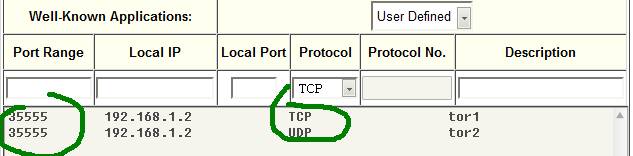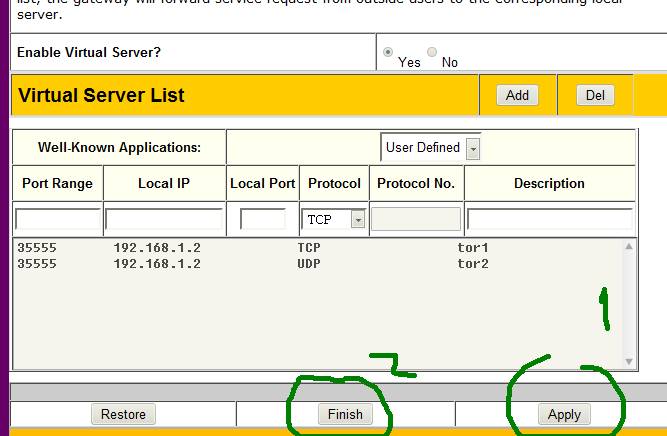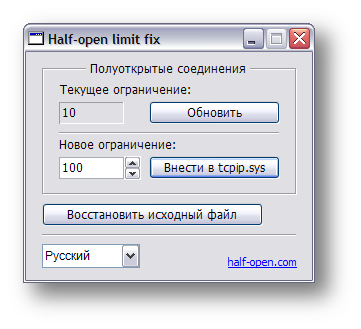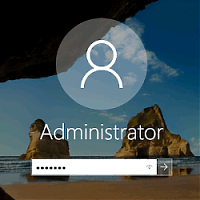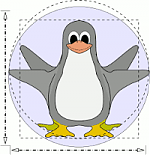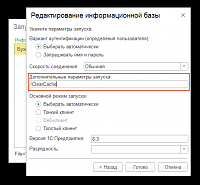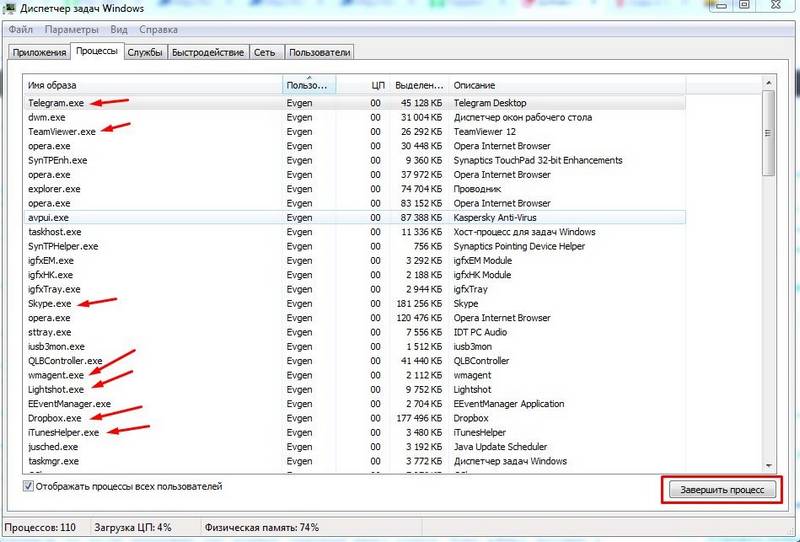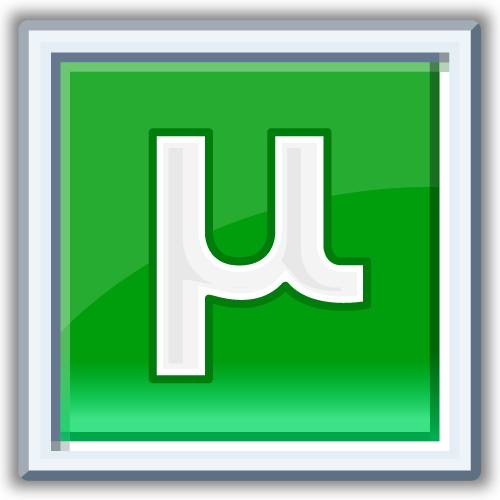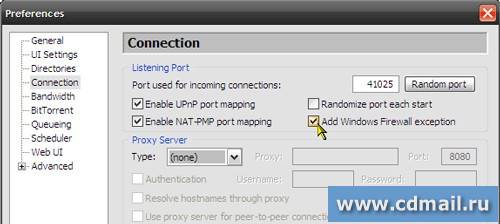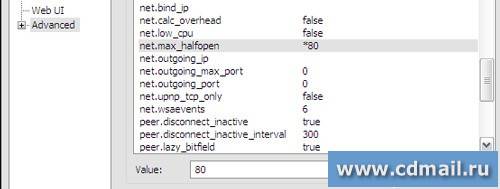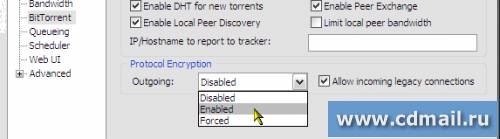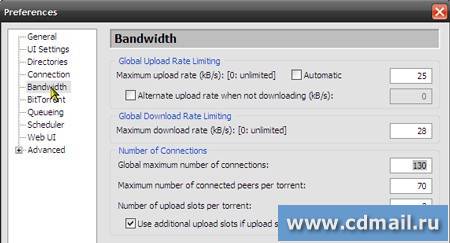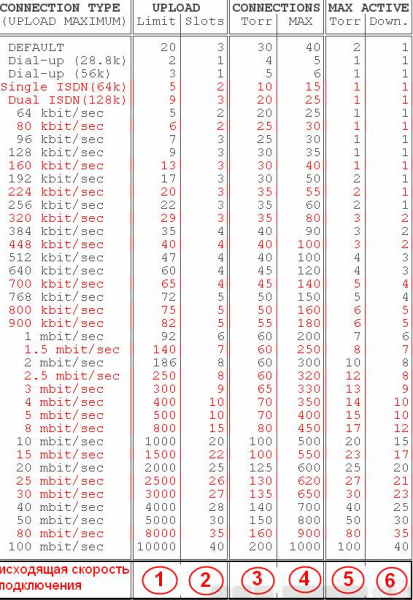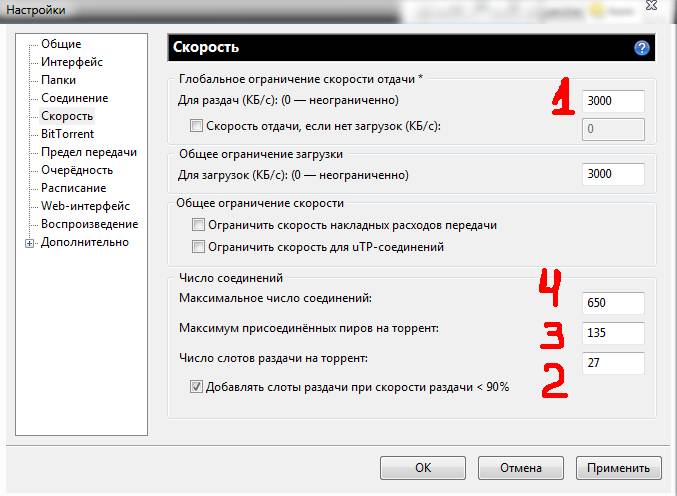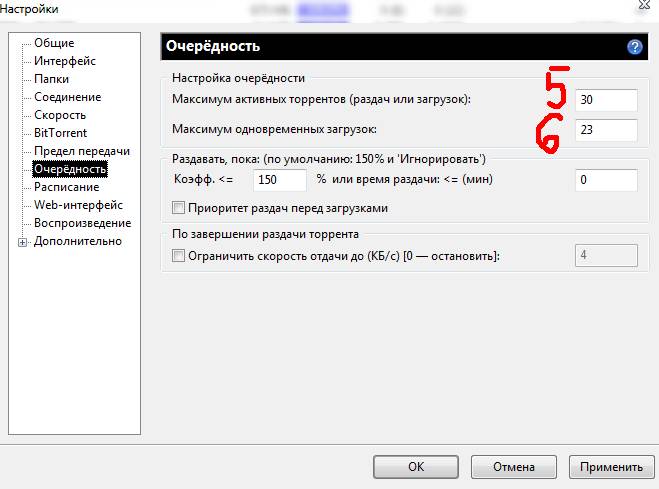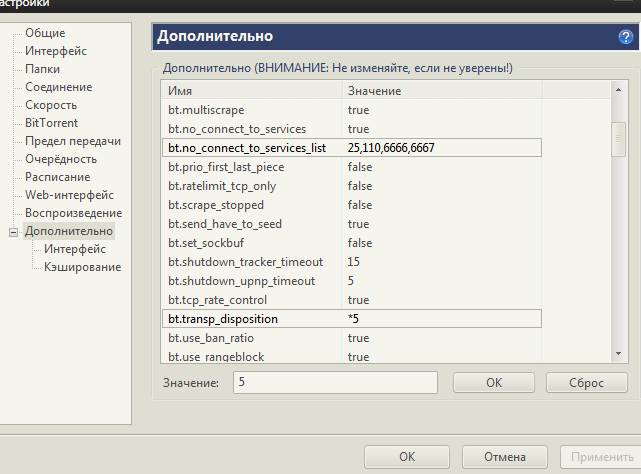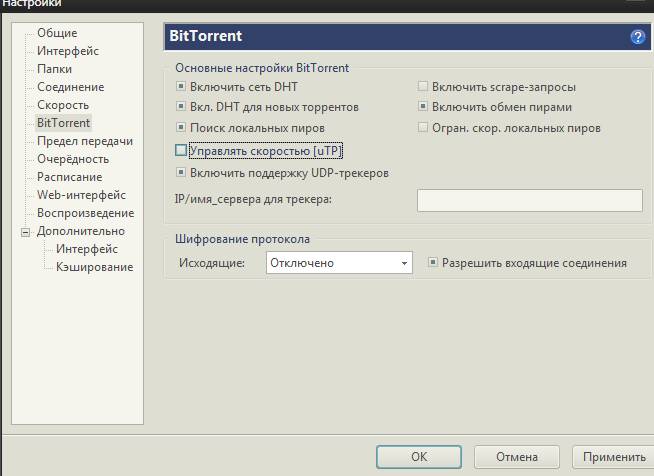В статье Где скачать Всё или что такое торренты [BitTorrent] я обещал рассказать о том, как настроить BitTorrent-клиент для получения максимальной скорости, а так же избавиться от всяческих возможных (или уже существующих) проблем с раздачей или закачкой. Раз обещал — рассказываю.
Речь пойдет о точечной настройке под скорость именно Вашего канала, а так же будут выданы некоторые общие рекомендации по настройке для любого соединения. В частности, я мельком коснусь темы «проброса» портов и настройки фаерволла так, чтобы он не блокировал, но и защищал torrent-клиент. Поехали.
Настройка BitTorrent для максимальной скорости скачивания и отдачи
Перейду сразу непосредственно к настройке, т.к. предполагаю, что Вы читали вышеуказанную статью и сама программа у Вас уже стоит. В бой:
- запускаем BitTorrent
- в окне программы переходим Настройка — Конфигурация
- смотрим вот в эту таблицу:
и вот этот пример (вкладка Скорость и Вкладка Очередность):
- заполняем поля в соответствии с кружочками, опираясь на пример, а именно:
- находим свою скорость (в моём примере это 30 MB/s) и, собственно, видим напротив оной свои значения
- внизу таблицы каждому значению дан порядковый номер (от 1 до 6)
- в примере подписано поля куда эти значения проставлять (от 1 до 6)
- внимательно соотносясь с таблицей проставляем пронумерованные значения в пронумерованные поля
- заполнив, не забываем нажать кнопочку «Применить«
Со скоростями и очередностями закончили. Перейдем к дальнейшей настройке поглубже, но для начала, кое-что изменим в самой системе, а именно настроим tcpip.sys.
Настройка системы под BitTorrent, а именно TCPIP.SYS
Пользователи Windows Vista и Windows 7 могут пропустить этот пункт. Пользователям же Windows XP придется проделать следующее:
- Переходим сюда.
- Скачиваем программку Half-open limit fix (patch) для Windows
- Запускаем, жмем кнопочку «Внести в tcpip.sys«
- После этого перезагружаете компьютер и снова запускаете патч. Наверху, в строке «текущее максимальное количество полуоткрытых соединений» должно быть число 100.
Что мы сделали?
Мы увеличили число максимально возможных полуоткрытых изменений. В XP мелкомягкие Microsoft из каких-то своих соображений зафиксировали это число на 8, в то время как торренту нужно куда больше для полноценной работы (и чтобы, кстати, не забивать канал полностью и дать возможность браузеру и прочим программ).
Дополнительные настройки клиента.
Как и говорилось выше, давайте продолжим настройку клиента.
Переходим в настройках на вкладку Дополнительно.
Выставляем тут:
bt.allow_same_ip = true
bt.connect_speed = 50
bt.graceful_shutdown = true
ipfilter.enable = false
net.max_halfopen = 75
bt.transp_disposition = 5
Где до знака равно стоит название значения, а после, собственно, само значение.
Выставив значение, не забывайте жать кнопку ОК, прежде чем перейдете к следующему.
Выставив все значения, не забывайте нажать кнопку Применить.
Теперь переходим на вкладку BitTorrent и выставляем настройки в соответствии со скриншотом:
Ну и в качестве последнего штриха на вкладке Папки можете выставить куда будут помещаться уже скачанные файлы, а куда только качающиеся (удобно распределить их в разные папки), а так же где будут обитать сами торрент-файлы.
Выбор, настройка и проброс порта роутера для торрентов
Важную роль играет выбор порта и его грамотная настройка в фаерволле (при наличии оного) и на роутере (при наличии оного). Подробнее о том, что такое порты я уже писал в сетевой терминологии «Терминология компьютерной сети или что есть что [IP, TCP, UPD, ICMP, MAC и пр.]», посему вдаваться в очередное описание не буду и расскажу про то, что, собственно надо делать.
Для начала, какой порт выбрать и где его указать в BitTorrent‘е:
- переходим на вкладку соединение
- расставляем галочки как на скриншоте (это важно!)
- указываем любое значение порта в пределах от 32000 до 36000 (можно как в моём случае: 35555)
- заполнив, не забываем нажать кнопочку «Применить«
С портом определились. Теперь надо под него настроить фаерволл и роутер, если конечно они есть в системе.
И так, можно просто разрешить в фаерволле доступ BitTorrent‘у ко всему и вся, добавив приложение в исключения, а можно настроить, так сказать, человечно, дабы защитить себя от взлома и всяких прочих неприятностей. Делается это методом разрешения программе использовать только выбранный Вами порт (в этом примере это 35555), т.к. во всех фаерволлах оное настраивается по-разному, то я не буду описывать где именно, что и как выставлять (иначе мне придется устанавливать 10-ок-другой фаерволлов).
В общих чертах, Вам надо зайти в список программ исключений в настройках фаерволла, добавить в этот список BitTorrent и в дополнительных настройках выбрать нечто вроде «Разрешить программе входящие/исходящие соединения по порту такому-то«, где, в качестве порта, указать номер, который Вы вставили выше. Что важно, — надо разрешить доступ и входящих и исходящих соединений, как по TCP порту, так и UDP (оба порта имеют указанный Вами выше номер, просто сами порты отличаются по типу. Подробнее о том в чем разница читайте в статье сетевой терминологии, ссылку на которую я давал выше). В случае, если сами не можете справится, то либо делайте полное разрешение клиенту доступа (просто добавив оный исключения и не задавая доп.параметров), либо обратитесь на очень хороший и добрый форум ( 

Перейдем к пробросу порта на роутере. Если у Вас его нет, то смело пропустите этот пункт (ну или ознакомьтесь из интереса).
Дело вот в чем. Роутер — это не просто коробочка — это сетевое устройство, которое на основании информации о топологии сети и определённых правил, принимает решения о пересылке пакетов информации между различными сегментами составляющими этой самой сети (в нашем случае между внешней сетью (тырнетом Интернетом) и внутренней (локальная домашняя (или офисная) сеть, где, собственно у Вас живут все ноутбуки, компьютеры и все остальное, что получает доступ к интернету через оный роутер). Как следствие роутер — это устройство не просто с бухты барахты, а, естественно, с операционной системой, фаерволлом и прочими радостями жизни (надо же как-то это все пересылать и принимать решения). Отсюда два затыка две проблемы:
Первая: в роутер вшит фаерволл, который так же может блокировать работу торрента как и тот фаерволл, что установлен у Вас в системе. Соответственно, надо добавить этот самый торрент в исключения на роутере.
Вторая: правила переадресации берутся не с потолка, а значит надо их настроить и задать.
Обе эти проблемы решаются одним простым образом — пробросом порта.
Я опишу, опять же, общий момент, на примере собственного ASUS-роутера, т.к. у меня нету под рукой всех устройств всех производителей и прошивок, дабы дать инструкцию по всем в мире маршрутизаторам (хотя я бы с удовольствием 

Что делаем:
- Заходим в веб-интерфейс роутера (как правило, это адрес 192.168.1.1 или 192.168.0.1, вбитый в адресную строку браузера):
- Находим вкладку, связанную с NAT (или что-то вроде Port Forward). В моем случае это NAT Setting. Там нам нужен подраздел Virtual Server (в некоторых роутерах указано только такое название без всяких NAT, так что, возможно, стоит искать его).
- Здесь нам, собственно, надо задать какие порты мы хотим перенаправить и куда. Для этого, сначала, смотрим свой локальный адрес, который нам выдан роутером (заходим в Пуск — Настройка — Панель управления — Сетевые подключения (в случае Windows XP) или Пуск — Настройка — Панель управления — Центр управления сетями и общим доступом — Изменение параметров адаптера (в случае с Windows 7) ) и, щелкнув правой кнопкой мышки по текущему локальному соединению нажать сначала Состояние, а там кнопочку Сведения (в случае с Windows 7). В моем случае это 192.168.1.2:
- Узнав локальный IP вбиваем его в поле Local IP, в Port Range же указываем тот самый порт, что выбрали ранее в торрент-клиенте, т.е. в нашем случае 35555, а в Discription пишем что-нибудь для себя, т.е, скажем, torrent (чтобы Вы понимали, если забудете, что этот порт выделен под торрент, а не под что-то еще). Ах, да, чуть не забыл, что в выпадающем списке Вы либо выбираете BOTH (если есть), либо сначала TCP, а потом еще раз создаете правило, но UDP. После заполнения полей не забываем нажать кнопочку Add. Т.е. на выходе мы либо имеем одну строчку (если у Вас была опция BOTH):
Либо две (если BOTH не было и пришлось создавать отдельно UDP и TCP):
- Завершив создание правил жмем кнопочки Apply и Finish и ждем пока роутер применит настройки:
С проброской порта управились. Если Вы все сделали верно, то никаких проблем с работой клиента, а точнее с закачкой и раздачей быть не должно.
Исключение составляет ситуация, когда провайдер сознательно блокирует работу торрент-протокола. Тогда уже надо разговаривать с ним (иногда даже это помогает). Либо, в этом случае, порой спасает включение шифрования.
Послесловие
Вот такие вот дела.
После проделанных выше настроек, по идее, у Вас больше не должно быть никаких проблем с работой клиента, а точнее с раздачей или закачкой, а так же все должно качаться максимально шустро и адекватно.
Если есть какие-то вопросы (а их, чувствую, будет много), то спрашивайте в комментариях, — попробую подсказать и помочь 
Содержание
- 1 Установка
- 2 Русификация
- 3 Изменения в tcp.sys
- 4 Настройки -> Общие
- 5 Настройки -> Интерфейс
- 6 Настройки -> Папки
- 7 Настройки -> Соединение
- 8 Настройки -> Скорость
- 9 Настройки -> Bittorrent
- 10 Настройки -> Очередность
- 11 Настройки -> Дополнительно
- 11.1 Настройки -> Дополнительно (для версий 2.х )
- 12 Настройки -> Дополнительно -> Кеширование
- 13 Пример корректно настроенного клиента
- 14 Дополнительные ссылки
Установка
Скачать последнюю версию клиента можно на официальном сайте или версию 1.8.2 (рекомендованную) там —
1.8.2 (build 15357) (в архив уже вложен языковый пакет).
Для информации: µtorrent хранит свои настройки и список заданий в папке %appdata%uTorrent. Если вы полностью запутались в настройках — удалите в этой папке файлы settings.dat и settings.dat.old (при отключенном клиенте) и настройте его заново.
Подробное описание интерфейса и дополнительных настроек есть на странице клиента — µTorrent.
Русификация
Если вы скачали версию с офф сайта — то для получения русскоязычного интерфейса вам нужно дополнительно там же скачать Language pack и добавить его в папку с utorrent.exe. При запуске клиент при необходимости сам перенесёт его в папку настроек.
Важное замечание: если у вас скачался непонятный файл «dl.php», попробуйте загрузку снова — имя файла должно быть «utorrent.lng», размер — несколько сотен килобайт. Обычно помогает использование какого-либо менеджера закачек.
В настройках на вкладке «Общее» нужно выбрать «Language»: «Russian», нажать «Ok» внизу и перезапустить клиент.
К сожалению, в официальном переводе интерфейса на русский язык бывают ошибки и неточности.
(В русско-язычной ветке форума forum.utorrent.com
регулярно выкладывается перевод для µTorrent. Tакже выкладываются корректные переводы здесь.
Изменения в tcp.sys
Внимание! Данный пункт можно не читать пользователям Windows Vista SP2, Windows Server 2008 SP2, Windows 7.
Самое первое, что обязательно нужно сделать — поставить патч на tcp.sys.
Далее, распаковываете архив, запускаете патч, вписываете число 100, и нажимаете на кнопку «внести в tcp.sys». После этого перезагружаете компьютер, и снова запускаете патч. Наверху, в строке «текущее максимальное количество полуоткрытых соединений» должно быть ваше число.
Если это не так, попробуйте пропатчить снова. В случае возникновения проблем лучше всего будет написать автору патча или в тему на нашем форуме.
Настройки -> Общие
Заходим в меню Настройки — Общие и сверяемся со скриншотом:
Если вы не любитель загадок и не хотите рисковать, то снимите галочку с пункта «Автопроверка обновлений».
Настройки -> Интерфейс
Настройки этой вкладки достаточно очевидны. Можете ставить как понравится. Но рекомендуем поставить настройки как на скрине в секции При добавлении нового торрента.
Настройки -> Папки
Как и в предыдущем случае — настройки достаточно очевидны. Что и куда сохранять — вам виднее. Необходимый минимум показан на скрине, но адрес для закачек укажите свой.
«Помещать загружаемые файлы в» это адрес, куда клиент будет скачивать файлы.
«Переносить завершенные файлы в» — это адрес для переноса полностью скачанных заданий (если вам так удобнее).
Примечание: желательно, чтобы файловая система на этих разделах была отформатирована в NTFS, иначе вы не сможете скачивать файлы больше 4 Гб.
Файловая система
Что это такое и как сделать — описано здесь,
Настройки -> Соединение
Галочки «Включить UPnP-переадресацию» и «Включить переадресацию NAT-PMP» можно поставить в том случае, если ваше соединение идет через роутер, поддерживающий технологию UPnP (хотя не у всех моделей эта функция работает корректно, лучше пробрасывать порт вручную). Если не знаете, или сомневаетесь, спросите в ветке Настройка роутеров и файерволов
Номер порта в принципе может быть любой, но разработчики рекомендуют номера выше 10 000.
Галочку в пункте «Случайный порт при запуске» лучше не ставить, иначе может потребоваться перенастройка роутера/фаерволла.
На портах хочется заострить особое внимание. Соединения между торрент-клиентами основываются на входящих и исходящих соединениях. Клиент, узнав о другом клиенте, попытается «прийти к нему в гости» — сесть на порт, указанный в его настройках. Если порт открыт, то устанавливается соединение. При этом у клиента, к которому сели на порт, загорается внизу «зеленый кружок» — признак наличия входящих соединений. Поэтому, в идеальном случае, порт у вас так же должен быть открыт, чтобы другие клиенты тоже могли к вам «приходить в гости». Для этого, как минимум, требуется корректная настройка фаерволла/антивируса/роутера, а так же сам факт предоставления этой услуги провайдером. Более подробно можно почитать в вышеназванной теме Настройки роутеров и файерволлов и в FAQ по скорости.
Галочку «В исключения брандмауэра» ставить в том случае, если вы не отключали встроенный брандмауэр Windows, в противном случае, клиент каждый раз при запуске будет выдавать ошибку в журнале «Error opening Windows firewall: 0x80070005 Отказано в доступе.»
Если вы подключены к интернету через прокси-сервер — укажите нужный тип и пропишите настройки. Если весь трафик идёт через прокси — поставьте галку на Использовать прокси-сервер для Р2Р-соединений.
Настройки -> Скорость
Цифры в этих полях целиком и полностью зависят от скорости и типа соединения, которую предоставляет вам провайдер.
Важное замечание: клиент манипулирует цифрами в килоБАЙТАХ, а провайдер в тарифных планах обычно указывает килоБИТЫ. Формула перевода: 1 килоБАЙТ = 8 килоБИТ. Соответственно, делите вашу скорость на 8, это будут наши отправные цифры.
Для начальной настройки клиента рекомендуем пользоваться сводной таблицей настроек от самих разработчиков. В качестве отправной точки берется лишь скорость исходящего канала. Не рекомендуется без острой необходимости увеличивать параметры более чем в 2 раза от указанных в таблице цифр. При наличии модема или роутера — возможно рекомендуемые цифры общего количества соединений придётся уменьшить (в зависимости от мощности процессора роутера).
Пример настроек от разработчиков
Примечание к настройкам из старого фака разработчиков
Убедитесь, что не настроили слишком много слотов раздачи ИЛИ подключений к одному торренту. Кроме того, нужно постараться никогда не запускать одновременно больше 2-3 торрентов. При среднем 5 мегабитном подключении со скоростью раздачи 512 Кбит/с не должно быть больше 90 подключений на торрент, или больше 5 слотов раздачи, особенно если запущено несколько торрентов. Поэкспериментируйте с настройками в зависимости от скорости соединения. ЧАЩЕ ВСЕГО торренты замедляются из-за того, что для этих параметров выбраны слишком большие значения, существенно тормозящие процесс. Из-за большого количества соединений процессы не ускоряются. Лучше всего придерживаться руководства по скорости.
Убедитесь, что для TCPIP.SYS выбран правильный патч, если настройка net.max_halfopen изменена, и что значение net.max_halfopen ниже значения TCPIP.SYS! Также убедитесь, что патч еще действует, потому что программы Microsoft иногда восстанавливают TCPIP.SYS, и процедуру приходится повторять.
Дополнительно (для версий 2.х )
Для корректной работы ограничения скорости — необходимо поставить эти галки:
Настройки -> Bittorrent
«Включить сеть DHT», «Включить DHT для новых торрентов» позволяет клиенту находить источники раздачи и желающих скачать вне трекера. Более подробно можно почитать в теме DHT или Distributed hash table — ответы на вопросы.
«Поиск локальных пиров» позволяет находить желающих скачать или отдать в локальной сети вашего провайдера. Ставить галочку стоит в том случае, если ваша локальная сеть достаточно развита, и провайдер не препятствует этому (данная технология создает довольно сильный «паразитный» трафик, и некоторые провайдеры могут даже банить вас за такое).
«Включить scrape-запросы» нужна для того, чтобы клиент дополнительно опрашивал трекер на предмет точного количества сидов и пиров на раздаче. Так как это довольно сильно нагружает трекер, на rutracker.org данная технология отключена. Поэтому, галочку необходимо снять.
«Включить обмен пирами» — очень полезная функция, позволяет находить других участников обмена без непосредственного опроса трекера. Очень сильно ускоряет построение общей картины сидов и пиров.
«Лимит скорости локальных пиров» — по умолчанию uTorrent считает, что провайдер предоставляет в локальную сеть бОльшую скорость, чем во внешку, и что общие ограничения на скачивание и отдачу не должны распространяться на локальных пиров. Если вы согласны с этим — галочку убирайте. Но тогда локальные пиры могут забить ваш канал полностью.
«Шифрование протокола» — рекомендуем поставить как на скрине.
Для версий 2.х добавились новые пункты
«Вкл. управление скоростью» — включает новый протокол uTP, который служит для увеличения скорости. Более подробно можно прочитать в п.11.1 Настройки -> Дополнительно (для версий 2.х ). Иногда включение uTP, даже настроенного, может иметь обратный эффект из-за политики провайдера (шейпинг), поэтому некоторым может помочь отключение uTP как класса. В этом случае 2.х превращается в 1.х и п.11.1 можно не читать.
Настройки -> Очередность
Скриншот настроек можете посмотреть чуть выше — в пункте Настройки -> Скорость
«Раздавать до». Рекомендуется ставить «-1» в поле для коэффициента, — это соответствует раздаче без ограничений по величине отданного. В поле «Время раздачи» ставим «0» — раздавать бесконечно.
Настройки -> Дополнительно
Тут надо выставить следующие значения:
- bt.allow_same_ip — true
- Позволяет множественные входящие соединения с одного IP-адреса
- bt.connect_speed — 50
- Количество соединений, которые инициирует или принимает uTorrent в секунду. Помните, слишком большое значение этого параметра может негативно отразиться на стабильности и скорости вашего интернет-канала
- bt.graceful_shutdown — true
- При включенном параметре (true) клиент при завершении своей работы будет пытаться отправлять статистику на трекер до тех пор, пока она не уйдет вся по каждому торренту, в противном случае, будет сделана всего одна попытка без всяких проверок. При этом визуально клиента на экране не будет, но он будет висеть в памяти — не пугайтесь. Время до полного завершения программы зависит от качества вашего соединения до трекера, от загруженности самого трекера и от количества активных торрентов в клиенте
- ipfilter.enable — false
- Отключает блокировку IP-адресов, если они указаны в файле ipfilter.dat.
- net.max_halfopen — выставить в 80% от числа в патче (если ваша ОС не требует патча — поставьте 100 для начала)
Настройки -> Дополнительно (для версий 2.х )
Версии 2.х характеризуются полной поддержкой собственного протокола uTP, призванного увеличить скорость скачивания и отдачи. Однако, на текущий момент собственные настройки этого протокола далеки от оптимальных. Поэтому, если вас не устраивает скорость, вы можете попробовать изменить эти значения.
- net.utp_dynamic_packet_size — false
- Отключает динамический размер UDP-пакетов (основа uTP). Дело в том, что в uTP заложен механизм адаптации торрент-клиента под загруженность канала пользователя, и если uTorrent «видит», что пакеты стали идти слишком медленно, он уменьшает их размер. На практике же подобный подход часто приводил к перегрузке сетевого оборудования, как на стороне пользователя, так и на стороне провайдера. Итак, выставление этой опции в значение false заставит uTorrent пользоваться фиксированными размерами UDP-пакета.
- net.utp_initial_packet_size — 8
- Размер UDP-пакета, определяется как множитель от 150-байт. Проще говоря, UDP-пакет = net.utp_initial_packet_size * 150.
Принимает значения от 1 до 8 включительно. Как уже писалось выше, маленький размер пакета может приводить к различным сетевым перегрузкам, поэтому большинству пользователей рациональнее использовать максимальный множитель, т.е. 8.
- net.utp_receive_target_delay — 300
- Этот параметр можно охарактеризовать как аналог пинга между вами и удаленным пиром, с которого вы качаете. При превышении этого значения, uTorrent будет думать, что ваш канал перегружен, и будет уменьшать скорость скачивания. Повышение этого значения по сравнению со стандартным вызвано тем, что интернет-сети у большинства далеки от идеала, и теоретически даже между вами и вашим соседом пинг может быть более 100, хотя ни вы, ни он не забили свой интернет-канал.
Оптимальное значение этого параметра лучше подобрать экспериментально, оно может достигать 500 и более.
Значение параметра — в миллисекундах.
- net.utp_target_delay — 300
- Аналогичный вышесказанному параметр, но отвечает за таймаут при отдаче.
- peer.disconnect_inactive_interval — 300
- Если в течении указанного значения в секундах между вами и вашим пиром не будет обмена данными, то пир будет считаться неактивным и uTorrent разорвет с ним связь.
Настройки -> Дополнительно -> Кеширование
Эти настройки можно не трогать — оставить дефлотные. Но если у вас какие-то проблемы, например ошибка Диск перегружен — попробуйте поставить как на скрине.
Продвинутым пользователям так же порекомендую статью от тыщ: тонкости настройки кеширования.
Пример корректно настроенного клиента
Статус торрента не должен содержать ошибок.
Статус трекера bt*.rutracker.org на каждом из заданий должен быть «работает»
Если есть ошибки — смотрите Ошибки_µTorrent
Дополнительные ссылки
Скачать рекомендованные версии можно здесь.
- Тема обсуждения на форуме
- FAQ с официального сайта
- Ответы на вопросы по uTorrent
- µTorrent и переустановленный Windows, или Что нужно было сделать заранее
- Ошибки µTorrent и их решения
- µTorrent
hardhouse
Содержание
- Half open limit fix для windows 10
- Half open limit fix для windows 10
- Увеличение количества одновременных TCP/IP соединений
- Увеличиваем количество подключений в Windows
- Комментарии
- 4 Tools to Increase TCP/IP Half Open Connection Limit
- Как увеличить скорость загрузки торрента самостоятельно
- Как можно увеличить скорость отдачи торрента
- Совет 1 — тем, у кого слабый интернет
- Обход ограничений провайдера
- Дополнительные настройки клиента.
- Что делать если маленькая скорость в торренте держится длительное время
- Проверить очередь загрузки и кол-во сидов
- Обновить торрент-клиент
- Настроить приоритет скорости скачивания
- Система рейтинга на трекерах
- Настройка пропускной способности
- Побочные загрузки
- Увеличение скорости торрента в Windows XP. Half-open limit fix.
- Настройка BitTorrent для максимальной скорости скачивания и отдачи
- Какие ещё могут быть проблемы
- Как ускорить загрузку файлов в uTorrent через трекер
- Совет 4 — тем, кто любит настраивать
Half open limit fix для windows 10
Программа Half-open limit fix предназначена для изменения максимального количества одновременных полуоткрытых исходящих TCP соединений (half-open connections или connection attempts) в системном файле tcpip.sys.
Впервые данное ограничение было введено компанией Microsoft в SP2 (Service Pack 2) для Windows XP и присутствует в последующих версиях Windows. Это было сделано в попытке замедлить распространение вирусов с зараженного компьютера, а также ограничить возможности участия компьютера в DoS-атаках (от англ. Denial of Service, отказ в обслуживании).
Ограничение заключается в том, что компьютеру не разрешается иметь более 10 одновременных полуоткрытых исходящих соединений. При достижении предела новые попытки подключений ставятся в очередь.
Таким образом, фактически ограничена скорость подключения к другим компьютерам.
Особенно критично это ограничение для пользователей P2P (peer-to-peer) софта (µTorrent, BitComet, eMule, P2P TV и т.п.). При включенной P2P программе, страницы в браузере могут загружаться крайне медленно. Задержка перед началом открытия может составлять несколько десятков секунд независимо от скорости вашего соединения с интернетом.
Half-open limit fix позволяет убрать это ограничение, то есть увеличить максимальный предел полуоткрытых соединений. Для подавляющего большинства пользователей будет достаточным предел, равный 100.
Источник
Half open limit fix для windows 10
Увеличение количества одновременных TCP/IP соединений
После установки новых ServicePack’ов для Windows XP различные программы для p2p-сетей типа eMule или uTorrent начинают дико тормозить. Это связано с тем, что количество активных соединений в сетевом драйвере TCPIP.SYS после установки ServicePack’ов принудительно ограничивается до 10. Даже на самодельных пропатченных сборках Windows с увеличенным количеством соединений такая проблема может возникнуть, если будет скачано и установлено обновление KB951748, заменяющее драйвер TCPIP.SYS на новый с прежним количеством соединений. По неофициальной информации такое ограничение введено с целью замедления распространения сетевых червей. Не исключено, что этот драйвер будет заменяться и с какими-нибудь другими очередными обновлениями. Для изменения количества соединений рекомендую воспользоваться утилитой Intelligent TCPIP.SYS patcher от немецкого программиста LvlLord. Последняя версия утилиты 2.23d от 2005 года. Пользоваться ей очень легко. Сразу после запуска вам будет показано текущее количество одновременных подключений, установленных в системе.
Нажмите кнопку «C», введите желаемое количество соединений. Если количество будет более 100, то программа выдаст предупреждение, подтвердите выбранное количество кнопкой «Y».
После этого патч внесет все необходимые изменения в файлы. Если система выдаст предупреждение, что системные файлы изменены, то в окне предупреждения нажмите «Отмена», а затем «Да» на запрос сохранения изменившихся файлов. Изменения вступят в силу сразу после перезагрузки Windows. На всякий случай прикладываю последнюю версию утилиты:

Работает со всеми современными системами, включая Windows Vista 32/64 и бета-версии Windows 7. Удобный многоязычный интерфейс, в том числе и на русском языке. На офсайте вы можете найти подробное описание программы и ответы на часто возникающие вопросы. Скачать Windows Half-open limit fix можно там же, самая новая версия на сегодняшний день 3.6 от февраля 2009 года.
Последнюю русифицированную версию xp-AntiSpy 3.97 от 2008 года можно скачать с офсайта или из прикрепленного файла. Версии на других языках ищите на странице загрузки.


Update. Для очень продвинутых специалистов. В следующем приложении текстовый файлик с дизассемблерным листингом файлов srvsvc.dll и srv.sys. В нем отмечены места для патча в целях снятия ограничений LanConnections в Windows XP Home и Windows XP Pro. Информация взята с уже закрытого сайта antiwpa.tk. Готовых патчей нет, только теоретическая выкладка, так что придется вносить нужные изменения в файлы вручную.

Источник
Увеличиваем количество подключений в Windows
Хотелось бы сразу предупредить, что это нарушает лицензионное соглашение со всеми вытекающими последствиями, но так как проверки «отделом К» происходят в России только по документам (смотрят только чтобы ОС должны стоять на балансе в бухгалтерии предприятия), то это действие не сильно повредит, а системному администратору снимет очень большую головную боль. Да и Microsoft уж точно не разорится.
Хотелось бы выразить благодарность этому человеку и пожелать, чтобы такой патч включили в официальный список исправлений Windows.
Комментарии
Решил проверить и попробовать.
Запустив програмку, очень удивился числу текущего ограничения – оно равнялось 1000.
Правда у меня и нелецензионный хр prof.
Хоть и старался насти ОС с минимумом внешних дополнений,что и удалось!) И при том некоторые скрытые на первый взгляд возможности повысили крякеры, что приятно радует!
Миша: Решил проверить и попробовать.
Запустив програмку, очень удивился числу текущего ограничения – оно равнялось 1000.
Правда у меня и нелецензионный хр prof.
Хоть и старался насти ОС с минимумом внешних дополнений,что и удалось!) И при том некоторые скрытые на первый взгляд возможности повысили крякеры, что приятно радует!
Это хорошо, что приятно удивили, а то чаще бывают разные сборщики удивляют совсем не тем…
эту манипуляцию нужно проделать на всех компьютерах организации или только на том, на котором расшарен общий ресурс?
На том, который выступает у Вас в качестве сервера
Запустил прогу, ограничения 5000, офигел)) Как и товарищь Миша, ставил максимально близкую к стоковой XP Prof SP3
волвен: эту манипуляцию нужно проделать на всех компьютерах организации или только на том, на котором расшарен общий ресурс?
В статье описан патч для увеличения количества полуоткрытых соединений (протокола tcp/ip). Это не то, что вы ищете, вам нужен патч для входящих подключений к службе server. Гуглить по запросу: LanServer NoConnectionLimit
Пропал пункт Свойства папки? Решение проблемы.
Как поменять фон рабочего стола на Windows 7 Начальная (Starter)?
Подключаем FTP к файловой системе в Windows
Диспетчер задач отключен администратором. Решение проблемы.
Как узнать дату установки Windows?
Как сменить имя пользователя в Windows 7 Начальная или в Windows 10 Домашняя
Эффективное использование AWN
Ошибка E: Sub-process /usr/bin/dpkg returned an error code (1)
Если Вы используете материал моего блога, то будьте добры поставьте ссылку.
Источник
The Microsoft Windows operating system has always been well known to be easily infected by computer viruses. This is why there are so many viruses that can infect a Windows machine, but very little in other operating systems such as Linux and Mac OS. Since viruses can spread quickly through the network, one of the efforts made by the Microsoft team in Windows XP is the half-open TCP connection limitation to slow the propagation of malware from the infected machine.
This feature was implemented in Windows XP Service Pack 2 but has been disabled since Windows Vista Service Pack 2. This would also mean that any Windows operating system later than Vista SP2 such as 7, 8 and even 10 will not have this half-open TCP connection limitation anymore.
The default number of maximum half-open connection is 10 and most people who download files using BitTorrent would normally want to increase it to 50. However most people don’t know that increasing the number of half-open connections does not increase the download speed, but it only decreases the time to connect to the maximum number of peers. Setting this limit too high may greatly slow down your router in making new connections. If you’re looking to increase the half open-connection limit, here are 4 tools to do that.
1. EvID4226Patch
This intelligent TCPIP.SYS patcher by LvlLord was one of the first, if not the first free tool to increase the maximum concurrent half-open connections for Windows XP. It is able to detect the current limit and allows you to increase the limit to 50 by pressing the Y key. You can specify your own number by pressing the C key followed by your preferred number of connections.
The patcher will then ask you to allow renaming the backup TCPIP.SYS file so that Windows will not be able to automatically restore the modified TCPIP.SYS file. Press Y key and a 15 seconds countdown will start. If you see a Windows File Protection dialog box appear asking you to insert your Windows XP CD, just press the Cancel button followed by Yes to keep the unrecognized file version. Press any key to close the EvID4226Patch and restart your computer for the changes to take effect.
To restore back the original TCPIP.SYS file, run the EvID4226Patch again and press the U key followed by Y twice. Do take note that the password to extract the ZIP file is “abc” without the quotes.
2. Universal Tcpip.sys Patch
This Universal Tcpip.sys Patch is an alternative to EvID4226Patch. They do the same thing which is intelligently patching the TCPIP.SYS file to increase the number of half open connections but has 3 advantages which are the graphical user interface, the support for Windows Vista and 64-bit version of Windows.
All you need to do is run the program, set the number of half open connections in the box, click the Apply button and reboot your computer. You can easily roll back the changes by clicking the Restore button. The status in the information box will show you if the limit has been modified or if it is still the original file.
3. Half-Open Limit Fix
Half-Open Limit Fix is an easy to use and single portable tool to set a new limit for half open connections by patching the TCPIP.SYS file. It basically does the same thing as the first two tools mentioned above. It shows the current limit with the default recommended limit of 100. Clicking the “Add to tcpip.sys” button will instantly patch the tcppip.sys file. Reverting back the changes is as easy as clicking the “Restore original file” button.
A lot of languages are supported which can be switched by pressing the drop down menu and it works on both 32-bit and 64-bit without requiring to run a specially compiled X64 version.
4. TCP-Z
TCP-Z changes the half open limit using a different method which is by patching the kernel memory, rather than patching the system file. This method is very useful if you need to instantly increase or decrease the number of half open connection without the need to restart your computer because the changes take effect immediately. Obviously the modified value will be lost after restarting the computer. If you want a permanent effect, there is also an option to patch the tcpip.sys file.
Other than just a regular half open connection limit patcher, it also comes with a useful chart showing the processes with an established connection and the half open connection. This way you can accurately tell if the half open connection that you’ve set is too high or low and make changes accordingly without guessing.
Do take note that it is necessary to restart the download from the download program after you’ve set a new limit in the memory to take effect.
Additional Notes: When Windows XP was still receiving updates, it is well known to reset back the half open connection limit from time to time when the TCPIP.SYS file got updated. Since Windows XP is no longer being supported today, there will be no more security updates provided to home users and this will mean that the file patching method will be permanent.
Even though these half-open connection limit patcher tools are no longer being updated, they still work perfectly on Windows XP and Vista. According to StatCounter Global Stats for April 2015, Windows XP is the second most used Windows operating system at 13.78% and it translates to more than 200 million users!
Here is an easy way to see if you need to increase the half-open connection limit. Go to Control Panel > Administrative Tools > Event Viewer. Click on System and search for a warning type with number 4226 at the Event column. Double clicking on the item will open the properties window for the event.
If you do not see any 4226 event, then you do not need to increase the half-open connection limit.
Источник
Как увеличить скорость загрузки торрента самостоятельно




Как можно увеличить скорость отдачи торрента
Практически каждый торрент-трекер имеет свой рейтинг и если он падает, то вы с его помощью не сможете скачать файлы. Чтобы повысить рейтинг и удерживать его необходимо создавать файлы. Эту систему создали для того, чтобы раздачи не были пустыми. Если же ваш интернет и торрент-клиент включаются в автоматическом режиме одновременно, то есть при загрузке компьютера, то такие проблемы исчезают. Все что необходимо, это не удалять с жесткого диска и со своего клиента последние скачанные файлы. В итоге они стоят на раздаче автоматически. Если вы включаете торрент только иногда, то в этом случае можно воспользоваться специальной функцией «Приоритеты». То есть вы выставляете высокий приоритет раздающим файлам. Еще не забывайте проверять в настройках, есть ли ограничения по скорости скачивания файлов.


Совет 1 — тем, у кого слабый интернет
Здесь речь пойдет не о самой скорости, которая нарисована в тарифе, а о возможностях провайдера и ширине его каналов. Некоторые провайдеры (чаще — мобильные операторы и поставщики беспроводного интернета в частные дома) ограничивают (режут) торрент трафик, так как этот трафик забивает сеть запросами и из-за этого интернет начинает тормозить даже у тех, кто ничего не качает, а просто пытается открыть хотя бы страницу Яндекса или ВКонтакте.
С одной стороны — правильно делают, с другой стороны — увеличивайте мощность оборудования, раз набрали сотни тысяч абонентов и берете с каждого больше тысячи рублей в месяц за ограниченный тарифный план, а услуг, обещанных в рекламе не предоставляете.
В общем, в uTorrent есть опция, которая называется «шифрование трафика». Зайдите в настройки клиента и перейдите в раздел «BitTorrent». Для параметра «шифрование протокола» выставите значение «включено». Тогда программа будет пытаться сначала скачать торрент через зашифрованный канал, и если не получится, тогда уже будет пробовать обычным способом.
Сразу оговоримся, что предложенный метод может как увеличить скорость, так и уменьшить. Причем даже увеличить, например, днем, а уменьшить ночью. Или наоборот. Поэтому пробуйте, экспериментируйте, наблюдайте.





Обход ограничений провайдера
Возможно, ваш провайдер ограничивает поток трафика для P2P сетей. Чтобы обойти блокировку или уменьшение скорости, существуют некоторые методы настройки торрент-клиента.
Обычно пользователю отводятся порты в диапазоне 6881 — 6889, которые могут блокироваться или ограничиваться в скорости. Неиспользуемые системой порты — это диапазон 49160 — 65534.
Дополнительные настройки клиента.
Как и говорилось выше, давайте продолжим настройку клиента. Переходим в настройках на вкладку Дополнительно.
bt.allow_same_ip = true bt.connect_speed = 50 bt.graceful_shutdown = true ipfilter.enable = false net.max_halfopen = 75 bt.transp_disposition = 5
Где до знака равно стоит название значения, а после, собственно, само значение. Выставив значение, не забывайте жать кнопку ОК, прежде чем перейдете к следующему. Выставив все значения, не забывайте нажать кнопку Применить.
Теперь переходим на вкладку BitTorrent и выставляем настройки в соответствии со скриншотом:
Ну и в качестве последнего штриха на вкладке Папки можете выставить куда будут помещаться уже скачанные файлы, а куда только качающиеся (удобно распределить их в разные папки), а так же где будут обитать сами торрент-файлы.
Что делать если маленькая скорость в торренте держится длительное время
Если ситуация касается не всех загрузок, а определённых файлов, порядок действий для ускорения скачивания будет другим (хотя перечисленные варианты также стоит попробовать). В подобных случаях для решения проблемы оказывается достаточно незначительных изменений настроек и порядка работы utorrent-клиента. Впрочем, иногда повлиять на ситуацию бывает практически невозможно, поскольку на время сохранения фильма или игры на компьютере оказывают влияние сторонние факторы. В подобных случаях остаётся запастись терпением и ждать.
Проверить очередь загрузки и кол-во сидов
Не стоит забывать при низкой скорости скачивания с торрента и про то, что иногда источник неприятностей кроется в самом файле. Так, важно посмотреть, на каком месте в очереди загрузки находится скачиваемый объект и, если впереди много других загрузок:
Нельзя игнорировать и количество сидов. Если их мало, рассчитывать на моментальное сохранение бесполезно. Как уже говорилось выше, повлиять на подобную ситуацию невозможно, а единственным решением остаётся ожидание. Также можно поискать аналогичный файл на других трекерах и сайтах, возможно, в их раздаче участвует больше людей.
Обновить торрент-клиент
Ещё одной причиной, оказывающей негативное влияние на время сохранения, является версия программы. Разработчиками рекомендуется регулярно обновлять торрент-клиент, чтобы он мог поддерживать качественную, стабильную работу программы. Если обновление кажется сложным или неудобным, можно просто на utorrentfree. После чего останется удалить устаревшую версию программы и поставить на свой компьютер актуальное ПО. Также можно воспользоваться платным вариантом трекера – utorrent Pro, если в нестабильном соединении виновна устаревшее ПО, сложности мгновенно исчезнут.
Настроить приоритет скорости скачивания
Выше уже говорилось, что повышение приоритета способно заметно ускорить загрузку торрента. Чтобы увеличить темпы получения файла, необходимо:
Важно подчеркнуть, что описанный подход поможет лишь в тех случаях, когда количество сидов позволяет рассчитывать на достойную связь, в остальных случаях изменения окажутся минимальными и будут едва заметны для человека.
Система рейтинга на трекерах
В настоящее время, вы уже вряд ли увидите систему рейтинга, с помощью которой отслеживается скачанный и отданный вами объем данных. Но все же на некоторых трекерах она еще присутствует. К примеру, вам могут ограничить скорость скачивания, если вы превысили объем скачанного и не компенсировали его отдачей, т.е. вы не оставались долго на раздаче скачанного контента и не помогали другим пользователям скачать нужные им файлы.
Именно для таких людей и придумали систему рейтингов. В большинстве случаев так поступают пользователи не знакомые с работой торрент-трекеров и они не знают, что оставаться на раздаче скачанного контента, хотя бы некоторое время, попросту необходимо для раздачи, иначе она умрет.
Зайдите на тот трекер, с которого вы качаете больше всего файлов и посмотрите, нет ли там системы рейтинга, а если есть, то проверьте какой имеете вы. Если рейтинг окажется низким, то для того чтобы начать снова качать раздачи на максимальную скорость, вы должны его поднять. Для этого просто как можно дольше оставайтесь на раздаче после ее скачивания.
Ну вот, с общими советами закончили. Давайте теперь перейдем к методам, в которых вам придется немного перенастроить ваш торрент-клиент и не только. Примеры будут даваться на базе Utorrent, так как именно этот клиент является наиболее распространенным среди пользователей.
Настройка пропускной способности
В этом методе вам придется выполнить некоторые настройки, с помощью которых можно добиться небольшого увеличения скорости загрузки торрентов. Сделайте следующее перемены во вкладке Скорость:
После этого ваша скорость имеет все шансы возрасти. Однако, есть также шанс, что она наоборот снизится. В этом случае просто верните все на свои места.





Побочные загрузки
Еще один довольно банальный и очевидный совет, но об этом нужно упомянуть. Нужно понимать, что при скачивании множественных торрентов на них не подается одна и та же «нагрузка». Ваш канал распределяется по ним всем, порой равномерно, порой нет. Поэтому притормозите все остальные загрузки и запустите только одну нужную в данный момент.
Скажете: «Это даже не совет. Любой пользователь это понимает». Вы не поверите, но автор этой статьи самолично видел по крайней мере двух людей, которые думали, что скорость загрузки торрентов должна быть одна и та же на всех, а потом жаловались на то, что дела обстоят не так.
Увеличение скорости торрента в Windows XP. Half-open limit fix.
Если Вы до сих пор используете Windows XP, то скорость торрент клиента можно значительно улучшить. Ведь в XP по умолчанию открытых портов всего 10, что существенно сказывается на быстродействии торрент клиента.
В частности, для полуоткрытых исходящих соединений TCP. Ограничение на количество одновременно полуоткрытых соединений TCP было изначально введено из-за безопасности. Чтобы вместе с файлом через торрент бесплатно не скачать вирус или программу для DDoS атак. Вот уж поистине программа лучше торрента… Поэтому в случае торрент активности пользователь, использующий utorrent, bittorent клиенты с ОС Windows XP сталкивается с ограничением скорости торрент внутри самой программы. Решить проблему могут некоторые приложения, например, Half-open limit fix. Но в данном случае также следует с особой осторожностью скачивать подобные программы из-за их непроверенности.
Подобные Half-open limit fix приложения просты в использовании. Основной принцип, по которому приложение увеличивает скорость торрент соединения – увеличение количества портов. Вместо 10, которые используются в ОС Windows XP, программа открывает не менее 100 портов (можно и больше, но осторожно). Такое приложение, несомненно, лучше торрента, который используется по умолчанию.
Скачайте программу «Half-open limit fix». После этого запустите ее, в поле «New limit» введите число 100, нажмите «Add to TCPIP.SYS». После этого перезагрузите компьютер и запустите программу вновь. В поле «Current limit» должно стоять 100.
Теперь необходимо настроить конфигурацию. Открываем интерфейс uTorrent, главное меню – «Настройки» (Options)- «Настройки программы» (Preferences). Увеличить отклик соединения можно, определив максимальные скорости скачки и раздачи. Можно сделать несколько тестов для оптимизации вашего клиента, чтобы данные настройки были лучше торрента по умолчанию. Итак, первое. Глобальные настройки ограничения скорости отдачи.
В более старых версиях вам придется проверить данные самостоятельно и установить нужные параметры в ручную, как описано ниже. Для этого можно воспользоваться одним из сервисов измерения скорости, например https://www.speedtest.net/. После этого необходимо «взять» примерно 80% от полученной максимальной скорости отдачи (upstream), найти эту (или самую близкую) скорость в первом столбце таблицы, и в соответствии с приведенной выше таблицей заполнить поля в настройках «Скорость» (Speed) и «Очередность» (Queueing). Номер поля на скриншоте соответствует номеру столбца в таблице.
Если вы хотите установить торрент клиент utorrent для других ОС, и пользоваться файловой свободой везде и всегда Вам тогда надо посетить нашу страницу загрузки торрент клиента utorrent.
Настройка BitTorrent для максимальной скорости скачивания и отдачи
Перейду сразу непосредственно к настройке, т.к. предполагаю, что Вы читали вышеуказанную статью и сама программа у Вас уже стоит. В бой:
и вот этот пример (вкладка Скорость и Вкладка Очередность):
Со скоростями и очередностями закончили. Перейдем к дальнейшей настройке поглубже, но для начала, кое-что изменим в самой системе, а именно настроим tcpip.sys.
Возможно вас заинтересует: Как настроить BitTorrent — увеличить скорость, сделать проброс портов и пр
Какие ещё могут быть проблемы
Если у вас не получается настроить uTorrent так, чтобы он качал быстрее, то следует проверить другие параметры и данные на компьютере. Возможно, где-нибудь стоит ограничение или защита. Также не стоит умалять атаки вирусов, которые могут влиять на скорость загрузки. Вот почему вам для начала рекомендуется проверить компьютер или ноутбук на вирусы, только после этого менять различные настройки.
Как ускорить загрузку файлов в uTorrent через трекер
Одной из причин, почему торрент медленно качает – могут быть неполадки на выбранном трекере.
Совет 4 — тем, кто любит настраивать
В uTorrent есть настройка — ограничение максимальной скорости загрузки. По умолчанию она отключена и включать ее для решения нашей проблемы не нужно. Но бывает, пользователи (или их дети) залазят в настройки, меняют что-то, и забывают об этом.
Поэтому: откройте настройки uTorrent и проверьте, чтобы никаких ограничений там прописано не было, чтобы параметры были выставлены также, как на скриншоте ниже.
Источник
скорость зависит от наличия сидеров и вашего провайдера.
Добавлено через 4 минуты 55 секунд
Можно подойти к вопросу с другой стороны. если хочеться как-бы поднять свой рейтинг на трекерах — то есть вот такие моды :
uTorrent Extreme mod [2xUpload]
Вы как честный гражданин разрешаете учитывать скачанный трафик треккеру, но ваша отдача увеличивается ровно в 2 раза.
Вы никогда не становитесь личером
Трафик отдачи увеличивается в 2 раза
Учитываются все виды трафика
uTorrent Extreme mod [4xUpload]
Вариант торрент клиента для тех кто хочет получить статус или нечто похожее. Тут крайне желательно долгое присутствие на форуме и наличие своих раздач.
Вы никогда не становитесь личером
Трафик отдачи увеличивается в 4 раза
Учитываются все виды трафика
Добавлено через 4 минуты 31 секунду
Любой торрент файл треккер распознаёт как скачаный, что удобно для тех кто качает большое количество торрентов одновременно и считает только раздачу. (если не опасаетесь быть забаненым.)
Вы никогда не становитесь личером
Скачанный трафик не учитывается, только раздача
Более двадцати лет назад американский программист Брэм Коэн создал протокол BitTorrent для обмена файлами через Интернет. И сегодня, все активные пользователи глобальной сети используют торрент-клиент для скачивания игр, фильмов, музыки и прочих мультимедийных файлов. Битовый поток передает файлы частями и получающий (скачивающий) контент, через торрент-клиент в тоже время является раздающим. Такой подход позволил снизить нагрузку и зависимость от каждого клиент-источника. Несмотря на это, многие спрашивают: как увеличить скорость загрузки торрента?
Разрушаем стереотипы!
Чтобы выжать максимум скорости, надо правильно настроить Клиент. Есть несколько общих принципов:
— Считается, что чем больше соединений, тем больше скорость. Но это – в теории. На практике несколько иначе; при максимальной скорости отдачи 256 Кбит количество соединений на каждый Торрент составляет 35 штук, но не более 100, если Торрентов два или больше.
— Еще одно всеобщее заблуждение: если отдаешь больше, чем берешь сам – тогда закачка будет скоростной. Это верно до определенного предела. Представьте трубу, по которой движется поток. При повышении скорости на выходе труба может забиться, как следствие – скорость на входе уменьшится.
— Не надо одновременно загружать несколько файлов. Оптимальным будет такое соотношение: при скорости соединения 256 Кбит — два торрента.
Меняем настройки в Клиенте
Теперь остается только воплотить теорию на практике. Для этого:
1. Откройте в окне программы «Настройки» и войдите в «Общие настройки». Тут надо отметить (поставить галочки) в следующих опциях:
— «Распределять место сразу» (в некоторых версиях программы «Распределять все файлы») для того, чтобы торрент сразу распределял место под скачиваемый файл.
— «Автозагрузка uTorrent».
— «Автопроверка ассоциаций».
Все, работа в «Общих настройках» закончена.
2. Войдите в «Соединение».
— В опции «Случайный порт при запуске» надо СНЯТЬ флажок! Порт выбрать не более 50.000
— Прокси-Сервер НЕ ТРОГАТЬ!
-Поставить флажки в «Исключения Брандмауэра» и «Переадресация UPnP-PMP».
3. Переходим к вкладке «Скорость».
— «Общее ограничение загрузки (приема)» забейте 0 (ноль). Это будет означать не нулевую скорость, а наоборот – снятие лимита на скорость загрузки.
— «Ограничение скорости для раздачи» — многие пользователи рекомендуют ставить 0.
Но помните пример с трубой, где образуется «пробка», если скорость на выходе слишком большая? Поэтому, для начала можете поставить ноль, но если не будете удовлетворены результатами настройки, попробуйте поэкспериментировать, найдите оптимальную скорость отдачи для своего конкретного случая.
— Поставьте флажок на «Добавлять слоты раздачи при скорости ≤ 90%».
— «Максимальное количество соединений». Все зависит от скорости вашего Интернет-канала. Оптимальные значения для 256 Кбит оговаривались выше; а если у вас, например, 100Мб, попробуйте установить значение 10000.
— «Максимум присоединенных пиров» ставьте число 70.
— «Количество слотов раздачи» можно забить цифру 50.
4. Следующая вкладка «Bit Torrent»: здесь на всех опциях, кроме «Ограничение скорости локальных пиров» надо поставить флажки.
5. Последняя вкладка «Дополнительно», заключительный этап настройки:
— «Peer.disconnect_inactiv» — идеальное значение для этой опции «100».
— «Bt.transp_disposition» — изменить значение на «15».
— «net.calc_overhead» — установить false.
— «Bt.tcp_rate_control» — предпочтительно выбрать «true».
— «ipfilter.enable» — поставить «нет».
— «Net.max_halfopen» — поставить «500».
— «Bt.connect_speed» — изменить значение на 80.
— «net.utp_target_delay» — поставить «400».
Еще парочка советов
— Задействуйте специальные программы для оптимальной настройки соединения Интернета. Для всех версий Windows подходит программа TCP Optimizer, если на ПК установлена операционная программа Mac OS X, то для нее надо установить Cocktail или Mac Pilot.
— Начиная скачивать большой объем, отключите ICQ, Skype, Касперского и Аваст (все антивирусные программы); Windows работает некорректно при большом количестве соединений.
15 способов увеличить скорость скачивания в торренте
Решение: Смена тарифного плана провайдера на более скоростной.
Решение: Перейдите в настройки — скорость. Проверьте нет ли галочки в графе «Общее ограничение скорости приема»
Решение: Качайте по одному файлу, регулируйте закачки очередностью или меняйте тарифный план у провайдера.
Решение: При скачивании торрента обращайте внимание на количество сидеров и личеров — их должно быть много.
C их помощью измените установленное у вас количество соединений на значение в промежутке 60-100 (чем выше скорость интернета, тем больше число). Но, при обновлении системы данный параметр может сброситься на значение по умолчанию (10), поэтому стоит иногда проверять текущее значение TCP соединений через патчи.
Установите количество полуоткрытых TCP соединений в торрент-клиентах, равное установленному значению в системе (описано выше). Делается это через настройки торрент клиентов, для uTorrent и BitTorrent: Options — Preferences — Advanced — net.max_halfopen, для BitComet: Tools — Options — Advanced — network.max_connecting_connections.
Решение: Используйте одну из вышеописаных программ (только для продвинутых пользователей) и настройте сам клиент.
Решение: Откройте деспетчер задач и отключите их.
Решение: Вам придется вручную пройтись по всем программам на вашем компьютере и отключить автообновление.
Решение: Отключите брандмауэр Windows и установите бесплатный файервол. Нужно добавит торрент-клиент в исключения, или открыть ему порт.
Решение: Отключите антивирус и файервол на время работы клиента или соответствующе их настройте.
Решение: произведите настройки — максимальная скорость скачивания (рекомендуется 90-95% от скорости вашего канала), максимальная скорость отдачи (80-90% от ширины канала), максимальное количество подключенных пиров на торрент (рассчитывается по формуле: скорость отдачи * 1,3), количество слотов на раздачу (1 + (скорость отдачи / 6) = округляем значение до целого).
Включите поддержку DHT, она позволит вам связываться с пользователями, без участия трекера, и вы сможете подключиться к большему количеству раздающих.
Решение: Измените порт по умолчанию. Если вам кажется, что ваш провайдер все равно блокирует BitTorrent-трафик, то установите выбор случайного порта при каждом включении клиента. Включите шифрование протокола, оно также позволит избежать ограничений со стороны провайдера.
Решение: Смените версию вашего клиента на более свежую
Решение: Зайдите на форум, этого торрент трекера, и напишите сообщение, чтобы уже скачавшие файл, помогли вам его докачать, то есть сидировать раздачу, пока вы не закончите закачку. Время ожидания завершения закачки может значительно сократиться, если среди раздающих, вам попадется пользователь вашего провайдера, т.е. вы будете качать по внутренней сети и с ее скоростью (как правило 10/100 мегабит/с), которая намного выше внешней скорости. Для этого, можете создать тему на вашем городском/провайдерском форуме, чтобы те у кого есть этот торрент встали на раздачу.
Решение: Подождите пока новую раздачу скачают другие люди, которые смогут поднять ее до достойного уровня или чтобы соотношение сидеров к личерам было 1/1, ведь уже при соотношении 1/2 вероятность загрузить весь ваш интернет-канал по полной очень мала.
Если вы хотите увеличить скорость, то вам нужно помочь докачать раздачу другим пользователям. Ведь, чем быстрее они скачают, тем скорее они смогут раздавать вам файл, и это положительно скажется на ней. Поэтому, не ограничивайте сильно исходящий трафик.
Решение: Раздавайте имеющиеся у вас торренты, чтобы поднять рейтинг.
Совет 1. Вы можете установить оптимизаторы скорости интернета, но не думайте, что это даст вам значительный прирост в скорости скачивания торрента. Эти программы, не расширят ваш интернет канал, а лишь добавят, немного килобит к вашей скорости (если не бит), отключив некоторые системные процессы и оптимизировав систему.
Совет 2. Не используйте функцию форсированного старта. Она увеличивает количество загружаемых торрентов в настройка и понижает скорость для каждого торрента отдельно (ширина канала не меняется, а количество загрузок возросло). Она предназначена больше для раздающих (чтобы сразу поставить раздачу вне очереди), чем для тех кто хочет скачать.
Настройка µTorrent для максимальной скорости отдачи на torrents.ru (новое название rutracker.org)
В рунете есть замечательный сайт с названием torrents.ru (теперь уже rutracker.org). Одним из зарегистрированных на нем пользователей являюсь я.
Так уж случилось, что я пользуюсь программой µTorrent. В основном у меня постоянно стоят 50-100 раздач.
В последнее время в связи с переходом с одной версии µTorrent 1.8.2 на 1.8.5, потом на 2.0 и сейчас на 2.1 у меня сбились настройки и скорость отдачи существенно упала.
Вот уж говориться, не было печали — апдейтов накачали. Но я не унывал, взял и разобрался что к чему. Далее я расскажу настройку µTorrent для максимальной скорости отдачи.
Читайте, может кому и пригодится 🙂
Собственно, все что я рассказываю относится к µTorrent 2.1 build 17350 . на сегодня это самая последняя версия µTorrent. Взять можете с официального сайта или с моего.
ПРИМЕЧАНИЕ: советую скачать с моего сайта файл, и запустить его. Он скачает русский язык и запустит мастер установки. После установки он предложит обновиться на новую версию (или вручную обновитесь, как вам удобнее). После обновления сделайте действия по настройке которые я привожу ниже. Если обновляться после — некоторые настройки «перетираются» дефортными значениями.
Если вы заглянули на мой сайт и читаете эту статью, то скорее всего уже сталкивались с непонятно почему упавшей скоростью раздачи, «волнообразной» раздачей и прочими непонятными эффектами возникающими после обновления.
После очередного обновления я сидел в глубоком раздумье глядя на график раздачи, не понимая что же он хочет от меня …
Итак, после раздумий я пришел к следующему выводу:
1. При обновлении версий сбиваются конфигурационные файлы настройки торрента.
2. Большое влияние оказывает half-open (если вы используете Windows 7 — то беспокоится не о чем, так как в ней ограничения сняты).
3. Влияние могут оказывать также «виртуальные» устройства (сетевой драйвер VirtualBox стоящий на моей домашней Windows 7 сильно притормаживал раздачу).
4. Настройки, которые ставятся по умолчанию в µTorrent не позволяют достигнуть максимальной скорости раздачи.
Для начала я почитал что пишут на форуме, однако попытки поднять раздачу были тщетны. Однако на форуме несколько раз промелькнула интересная мысль: зайти в профиль и удалить файлы settings.dat и settings.dat.old для того чтобы восстановить настройки по умолчанию.
Переустановим новый build с сохранением скачанных торрентов и одновременным удалением настроек:
1. Выйдите из программы utorrent и обязательно проследите чтобы она выгрузилась из памяти (не была видна в диспетчере задач)
2. Зайдите в профиль и архивируйте настройки вашего клиента. Если что то пойдет не так — можно будет откатиться назад. Настройки хранятся в %appdata%utorrent (имеет смысл архивировать всю папку)
3. Найдите в %appdata%utorrent два файла settings.dat и settings.dat.old — удалите их.
4. Зайдите в Programm FilesµTorrent и удалите .ЕХЕ файл программы
5. Скачайте с моего сайта или с официального сайта указанный выше build программы µTorrent
6. Запустите установку
7. В конце установки откажитесь от автонастройки скорости
Сейчас мы переустановили программу µTorrent с настройками по умолчанию. Все ранее загруженные торренты должны были остаться.
Теперь настроим программу на максимальную раздачу торрентов:
1. автопроверка ассоциаций — выставлено
2. автозагрузка — выставлено
3. распределять место сразу -выставлено
4. установить IPv6 -выставлено (если ваш провайдер интернета поддерживает IPv6 — выставьте)
5. распределять место сразу — да
6. остальные отметки установите по желанию
Отображение
1. установите по желанию
Папки
1. установите по желанию
Connection
1. Переадресация UPnP и NAT-PMP — установите, если используете брандмауэр
2. Случайный порт при запуске — галочку не ставить. Установите вручную порт желательно номером больше 50000 (несколько раз нажмите кнопку ГЕНЕРИРОВАТЬ)
3. В исключения брандмауэра — поставить галочку
4. Настройки прокси сервера — если используете прокси — поставьте. Если не используете, то не отмечайте (у меня не отмечено)
Скорость
1. Для раздач — выставите цифру «0»
2. Скорость раздач при отсутствии загрузок — галочку не ставить
3. общее ограничение скорости загрузки — выставить цифру «0»
4. Максимальное количество соединений — примерно 100 на каждый 1 Мб вашего интернет канала. У меня 10Мб, по этому я выставил у себя 1000
5. Максимум присоединенных пиров на торрнет — у меня стоит 80
6. Количество слотов раздачи на торрнет — у меня стоит 50
7. Добавлять слоты раздачи, если скорость … — галочку выставить
BitTorrent
1. Включить сеть DHT — выставить
2. DHT для новых торентов — выставить
3. Поиск локальных пиров — у меня убрано
4. Enable Bandwidth managment — выставить
5. Scrape- запросы трекеру -убрать (в torrents.ru не используется)
6. Обмен между пирами — включено
7. Лимит скорости локальных пиров — убрать
8. Шифрование протокола ИСХОДЯЩИЕ — отключено (можно поэксперементировать, если у ваш провайдер блокирует торрент трафик)
9. Шифрование протокола ВХОДЯЩИЕ СОЕДИНЕНИЯ — включить
Transfer Cap
1. у меня тут все выключено
Очередность
1. Максимум активных раздач и загрузок — у меня 100 (много раздаю)
2. Максимум одновременных загрузок — у меня 100
Спасибо земляк 🙂 Очень помогла твоя настойка, теперь раздачи летят .
Раздача на максимуме !Спасибо что подсказал и показал что к чему!
спасибо большое! все работает замечательно
Я очень рад ,что нашел то что искал долго(хоть и много всего везде написано по этому поводу).Огромное спасибо . Все работает на ура . Обновлять utorrent уже не буду , это уж точно)))
uTorrent: как увеличить скорость загрузки файлов с торрентов
uTorrent является быстрым способом обмена данными и позволяет загружать файлы больших размеров. Вы можете сами создать торрент и передавать большие файлы с помощью Utorrent. Как много раз вы замечали, что скачали здоровый торрент, но со временем он теряет сидов и скорость загрузки? Скорость загрузки торрента зависит от наличия сидов и некоторых других регулируемых параметров. По умолчанию uTorrent настроен качать любой файл при нормальном распределении полосы пропускания и минимуме соединений. Вы можете редактировать в uTorrent значения по умолчанию, чтобы улучшить работу. Это можно сделать следующим образом.
Прежде всего, не забывайте часто делать следующее:
- Щелкните правой кнопкой мыши по загружаемому файлу и выберите пункт «Обновление трекера» (update tracker).
- Щелкните правой кнопкой мыши по загружаемому файлу и выберите «Расширенный»>»Сброс банов» (Advanced > Reset Bans)
Иногда сброс банов сразу же улучшить работу. Вы заметите небольшое увеличение количества сидов, скорости скачивания и доступность торрентов.
Щелкните правой кнопкой мыши на загружаемый файл и перейдите в раздел «Распределение пропускной способности» (Bandwidth Allocation) и выберите «Высокий» (High).
Нажмите кнопку «Параметры» (Options) в верхнем меню в uTorrent.
нажмите кнопку «Предпочтения» (Preferences).
В Предпочтениях выберите «Пропускная способность» (Bandwidth) из левого меню
В «Число подключений» ( number of connections) установите значения для «Глобальное максимальное количество соединений» (global maximum number of connections) и «Максимальное количество подключенных пиров для одного торрента» (maximum number of connected peers per torret) выше. Например, 1000.
Измените значение «Количество слотов отдачи одного торрента» (number of upload slots per torrent) до 1.
Вот и все. Теперь uTorrent будет скачавать файлы быстрее, и вы увидите, что количество сидов увеличилось. Это увеличит скорость скачивания от 200% до 300%.
Конфигурирование торрента на самую высокую производительность включает в себя несколько этапов. От того, насколько правильно будут выполнены все из них, напрямую зависит время закачки файлов через пиринговое облако.
Но помните, что даже при правильной конфигурации оборудования и программного обеспечения интенсивность получения контента через торрент-трекер может быть ограничена из-за низкой активности сидеров. Узнать, как увеличить скорость торрента до максимума при помощи конфигурирования портов можно в руководстве к роутеру.
Речь идет о правильной конфигурации и выборе устройств, использующихся при подключении к Интернету. Для достижения предельно быстрой закачки файлов нужно проверить, прежде всего, характеристики LAN-платы персонального компьютера. Современные вычислительные машины оснащаются картами, работающими по технологии Gigabit Ethernet.
Однако если компьютер является морально устаревшим, то на нем может быть установлена сетевая плата с частотой 100 Мб/с. Если пропускная способность подключения к Интернету больше этого показателя, то фактором, ограничивающим обмен файлами, как раз и будет LAN-интерфейс ЭВМ. В этом случае надо заменить карту на более производительную.
При монтаже домашней ЛВС, имеющей выход во внешний мир, нужно убедиться, что сотрудники провайдера корректно произвели монтаж своего спецоборудования, в том числе и кабельной системы.
При тестировании подключения стоит проверять величину его входящего и исходящего потоков напрямую, то есть между компьютером пользователя и сетевым устройством провайдера не должно быть промежуточного оборудования.
При помощи тестов (например, на сайте speedtest) определяются характеристики соединения, и они должны соответствовать показателям, заявленным в договоре по оказанию услуг.
Если пользователь подключается к Интернету через маршрутизатор, то нужно убедиться, сможет ли последний обеспечить наибольшую пропускную способность соединения. К примеру, коммутаторы D-Link 300-ой серии корректно обрабатывают данные с частотой до 70 Мб/с, а если она выше, то роутер просто не справляется с потоком и ограничивает его до указанной величины.
При использовании прямого выхода во внешнюю телекоммуникационную среду дополнительных настроек оборудования не требуется. Но не мешает убедиться у провайдера, нет ли ограничений по прохождению траффика по определенным портам, так как запрет их использования может привести к тому, что закрытыми окажутся как раз те, что занимает торрент-программа.
При применении маршрутизатора требуется провести переброску портов, иначе возможно ограничение пропускной способности канала. В прикладной программе порт (например, в uTorreent) должен быть статическим.
Не используйте для взаимодействия с пиринговой сетью беспроводное соединение. Wi Fi является разделяемой средой, и ее пропускная способность сильно зависит от количества участников и зоны покрытия. Проще говоря, чем больше устройств находятся в зоне действия Wi Fi роутера, тем меньшая отдача будет приходиться на каждого из них.
Даже если машина и не подключена к беспроводной сети, то она все равно вносит свою лепту в снижении ее производительности, так как маршрутизатор вынужден отсылать часть пакетов всем обнаруженным в радиусе его действия устройствам в ответ на их запросы.
Как увеличить скорость торрента до максимума в клиентском ПО
Для начала надо определиться с выбором клиентского ПО для взаимодействия с трекером. В операционных семействах Windows наиболее популярный клиент – uTorrent. Пользователи Linux могут установить как ПО с графическим интерфейсом (Transmission, Deluge), так и приложения, работающие в среде оболочки командной строки.
Чтобы получить максимальную отдачу при загрузке и отдаче, проводят настройку программного клиента торрент-сети. Здесь помогут следующие рекомендации:
- Лучше всего отказаться от назначения случайного порта программы по причинам, указанным выше. Можно оставить значение, определенное автоматически, а можно установить свое собственное в целях безопасности. Также полезно добавить его в исключения брандмауэра при использовании ОС Windows.
- В разделе выбора параметров скорости следует снять все ограничения, если они установлены. Они нужны для того, чтобы была возможность комфортно работать в Интернете при запущенном торренте.
- Проверьте пункты, определяющие предельное количество участников на один торрент. Установите цифру побольше, чтобы не ограничивать трафик этим параметром. К примеру, если установлена цифра 50, то поставьте 100, или даже 500. Особенно это критично для тех, кто подключен к сетевым магистралям.
- В разделе по лимиту трафика не следует ограничивать полосу во избежание снижения скорости закачек и отдач.
uTorrent также имеет ряд опций, которые могут как увеличить скорость торрента до максимума, так и привести к ее снижению. Находятся они на вкладке «Дополнительно». Например, переменную bt.allow_same_ip можно включить, при этом будут создаваться несколько соединений с одного адреса. Опция может быть полезна при закачке нескольких торрентов от одного пользователя трекера.
Если необходимо максимально быстро закачать какой-то конкретный файл, то следует поставить на паузу все остальные раздачи-закачки. При этом активный торрент получит в свое распоряжение весь канал.
Обновление клиента необходимо проводить на регулярной основе. Разработчики постоянно вносят изменение в программу, которые касаются, в том числе, и роста ее производительности. Этот фактор также может оказывать влияние на скорость закачки и раздачи торрент-файла.
Владельцы трекеров могут ограничивать производительность работы с их площадкой на основе так называемого рейтинга участника, показывающего отношение отданных байтов к закаченным.
Для снятия таких ограничений необходимо стараться не сразу удалять скаченные данные, а поставить их на какое-то время на раздачу.
И последнее. Установленный клиент может напрямую влиять на работу с пиринговой сетью. К примеру, ранние версии Deluge имели неприятную особенность понижать интенсивность исходящего трафика.
Это приводило к уменьшению рейтинга со всеми вытекающими неприятностями. Поэтому используйте в своей работе проверенное ПО, функционирующее без ошибок.
По-моему популярность торрентов неуклонно падает, особенно это касается скачки фильмов. При современной скорости интернета можно все посмотреть он-онлайн не скачивая.
Я сама давно уже ничего не скачиваю. Все что нужно смотрю онлайн, так гораздо удобнее и практичнее.
10 Способов Увеличить Скорость Работы Торрент-клиента
Представьте ситуацию: вы едете по шоссе (большому и оживленному, как МКАД), когда вам внезапно в голову приходит страшная мысль — а двигатель-то не работает!
Такие ситуации нередки на информационных шоссе. Пользователи пиринговых сетей подтвердят, что большую часть времени скачивания, к примеру, фильма они проводят в поисках хорошей «раздачи». К сожалению, этого мы изменить не в силах, так как зависит это целиком от других людей. Но вот оставшееся время — собственно, сам процесс закачки — вполне может быть подвергнут оптимизации.
Если вам кажется, что вашему компьютеру не помешала бы небольшая прибавка к скорости закачек — вы нашли свое руководство к действию. Устраивайтесь поудобнее и готовьте к бою торрент-клиент — волшебство настройки начинается!
Проверьте, каковы ваши значения скорости скачивания и отдачи, установленные провайдером. Учтите, что в большинстве случаев загрузка и раздача происходят на разных скоростях — и те, что указаны провайдером, являются вашим «потолком» настройки. Универсальный способ тестирования скоростей — проверка через сторонние сайты, например www.speed.io или http://speed.yoip.ru/ (русскоязычный ресурс). Также вы можете измерить скорость Интернета и доступность порта через встроенную в uTorrent DSLReports.
2. Вы используете малоизвестный или устаревший клиент?
Используйте современные и популярные клиенты, такие, как uTorrent, Vuze или тезка пиринговой сети BitTorrent. В Википедии перечислен 51 клиент, так или иначе поддерживающий работу с BitTorrent протоколами. Выбранный вами клиент должен быть обновлен до последней версии. Скриншоты из этой статьи изображают uTorrent, но в других клиентах настройки должны быть похожими.
«Пир» — это не только праздничный прием пищи, но и любой компьютер, так или иначе участвующий в торрент-сети. «Сид» (seed — англ. семя, сеятель) — это пользователь, который полностью скачал все файлы в торренте и теперь раздает их по всей сети. «Лич» (leech — англ. высасывать, тянуть) — это пользователь, который еще только качает файлы, но тем не менее может раздавать уже скачанное. Как только процесс закачки завершается, «личер» становится «сидером» и далее уже только отдает.
Пиринговые сети позволяют вам качать на большой скорости за счет огромного числа соединений. Поэтому чем больше будет «сидов», тем больше соединений будет установлено, и тем больше будет скорость. А если «личей» будет мало (в идеале — вы один), то скорость каждого отдельного соединения может дойти до максимума, обещанного провайдером. Поэтому, если можно, то в поиске на торрент-трекере (сайте, на котором размещаются торренты) отсортируйте раздачи в списке по количеству сидеров — и нажимайте на первую ссылку.
Firewall, или файервол, — это ваш защитник, который блокирует нежелательные соединения в Сети. Но так как торрент-клиент создает оргомное количество соединений, ваша защита может обернуться против вас, блокировав соединения с сидами. Для того, чтобы вам не пришлось бегать с огнетушителем вокруг «стены» (или, попросту не пришлось удалять firewall), включите ваш клиент в список исключений защитника. При этом вам не обязательно лезть в настройки самого файервола — в большинство популярных клиентов включена опция «Добавить в список исключений Windows» или «Add Windows Firewall exception». Ниже показано, где эта опция находится в клиенте uTorrent. Если же у вас сторонний firewall, настройте его, чтобы он не блокировал соединения, связанные с вашим клиентом. Важно: ни в коем случае не оставляйте ваш компьютер без защиты! Не выключайте вашу защиту просто из нежелания что-либо настраивать — лучше потратить пять минут на настройку, чем неделю на лечение от вирусов.
Внимание: если вы пользуетесь роутером, посмотрите на официальном сайте производителя, что вы можете сделать для оптимизации закачек. Например, для моделей компании ZyXEL предлагается настроить проброс портов, ограничить число соединений и использование особых протоколов. Перед проведением любых настроек убедитесь, что вы внимательнейшим образом изучили инструкцию и сохранили запасную копию настроек роутера (допустим, файл конфигурации) на случай, если что-то пойдет не так!
Пиринговая сеть — это палка о двух концах, но неограниченная скорость отдачи заставляет компьютер заимствовать скорость у канала загрузок. Найдите точное значение вашей скорости отдачи при помощи тестов и установите в своем клиенте ограничение примерно в 80% от реального значения. Ничто не мешает вам экспериментировать со скоростью — начав с самой высокой, постепенно снижайте, пока не достигнете «золотой середины».
Внимание: обращайте ваше внимание на единицы — не перепутайте килобиты и мега биты с килобайтами и мегабайтами. Не торопитесь радоваться, если скорость вашего Интернета 4 Мбит/сек — ваша реальная скорость в мегабайтах в восемь раз меньше и равна всего 0,5 Мб/сек.
За стандартный порт в системе BitTorrent принимается случайный порт в диапазоне 6881-6999. Но провайдер и другие приложения, как назло, используют именно эти порты в качестве основного канала передачи информации. В настройках своего клиента введите в поле номера порта любое число больше 10000, и вы обойдете стороной проблемы с совместным использованием порта другими приложениями. В клиенте uTorrent соединения устанавливаются через случайный порт, выбираемый при каждом новом запуске программы — вы можете отключить эту функцию и ввести свое значение.
7. У вас стоит ограничение на количество открываемых соединений TCP?
Это ограничение определяет, сколько одновременных соединений торрент-клиент способен открыть в определенный промежуток времени. Начиная с Windows XP Service Pack 2 и далее это значение установлено в 10 соединений для защиты от размножения вирусов. Но торрент-клиент тоже должен открывать огромное количество соединений одновременно!
Вот здесь команда разработчиков, пожелавших остаться неизвестными, создала патч, который позволит настраивать это значение для Windows, хранящееся в файле TCPIP.sys, что в свою очередь позволит вам открывать больше одновременных соединений.
После запуска вам нужно просто указать необходимое число (как видите, нам указывают, что лучше всего — 100) и нажать «Внести в tcpip.sys». Если вы что-то напутали — нажмите «Восстановить исходный файл» и попробуйте снова. Если вам высветилось сообщение «Ваша версия Windows не нуждается в настройке», то сразу переходите к следующему шагу.
Теперь пройдите в настройки самого клиента. В uTorrent, найдите «Конфигурация», «Дополнительно», а в появившемся справа списке — net.max_halfopen. Введите любое значение чуть меньше того, что вы выставили ранее (или, если вам высветилось сообщение, менее 100) и сохраните изменения. Будьте внимательны и постоянно проверяйте это значение — некоторые обновления безопасности Windows могут сбросить его.
Некоторые провайдеры могут ограничивать поток трафика для P2P сетей. Но благодаря светлым головам, создающим торрент-клиенты, вы можете зашифровать данные и обойти такое издевательство над свободой информации. Найдите в вашем клиенте (в случае uTorrent — «Шифрование протокола») функцию Protocol Encryption, или шифрование протокола и попробуйте поэкспериментировать с ее значениями. В uTorrent попробуйте поставить или убрать галочку в «Разрешить входящие соединения».
С шифрованием протоколов провайдеру будет очень трудно или невозможно отследить, что информация идет из пиринговой сети. Тем не менее, если вы включите шифрование протокола, то те, у кого оно отключено, не смогут с вами соединиться, что сильно ограничит вас в сидах, но отключение шифрование ведет за собой риски «попасть под цензуру» провайдера.
9. Вы распыляете трафик на кучу ненужных соединений?
В своем торрент-клиенте вы можете настроить:
Максимальное число соединений — максимум соединений, которые может в принципе открыть торрент-клиент одновременно для конкретной операции обмена информацией, скажем, между вами и одним другим компьютером. Но высокое значение НЕ означает высокую скорость! Слишком много соединений просто использует трафик впустую, открывая соединения по 1-2 Кбит/сек. К примеру, для скорости 256 Кбит/сек оптимальным значением будет 130.
Максимальное число присоединенных пиров на торрент — это максимум пиров, или других компьютеров, которые могут подключиться к вам. Вы можете настроить это значение в зависимости от числа пиров в сети. Возвращаясь к примеру 256 Кбит/сек, оптимальным значением будет 70.
Слотов отдачи на торрент — указывает, сколько компьютеров могут скачивать у вас файлы. Слишком низкое значение вредит закачкам. Для нашего примера оптимальный выбор — 3.
В uTorrent имеется свой «Установщик», который автоматически определяет скорости и устанавливает правильные значения в настройках. Также, если вы используете роутер, то значения, описанные выше, могут быть другими — проконсультируйтесь с технической поддержкой вашего производителя.
Многие торрент-клиенты позволяют перед закачкой настроить, что надо качать, а что можно не качать. Для этого высвечивается специальный список, показывающий все файлы в торренте.
Вы также можете поглубже изучить руководства и настройки своего клиента, файлы помощи или FAQ на официальных сайтах.
И помните, что чаще всего uTorrent клиент во время своей работы, старается использовать весь Интернет-канал — поэтому, разберитесь в настройках и оставьте немного пропускной ширины канала, чтобы комфортно читать эту статью в Интернет-браузере.
Текущая оценка статьи: 4,2 из 5 баллов
Александр | 28 февраля 2016, 20:11 | Оценка: 1
Статья не помогла, статья не дает решения проблемы
Представьте ситуацию: вы решили скачать большой файл с торрента, добавили его в клиент, а скорость загрузки ничтожно мала. Почему это происходит, если количество сидеров превышает несколько сотен? Давайте попробуем разобраться в ситуации, а заодно я расскажу несколько действенных способов, которые позволят вам увеличить скорость скачивания торрент-файла.
Да-да, именно так. Когда-то давно, лет 8-10 назад, в моем доме был только один провайдер, тарифы которого были не самыми лучшими, не говоря уже о стоимости абонентской платы. Выбрав один единственный безлимитный тариф, очень скоро я сильно об этом пожалел. Дело в том, что в договоре мелкими буквами было прописано следующее: как только количество объема трафика превысит 1 Гб, скорость подключения уменьшается с 5 Мб до 264 Кб в секунду! Представляете, каково это пользоваться интернетом на уровне 15-летней давности? Возможно, с вами произошла именно такая ситуация — провайдер попросту ограничил скорость соединения. В таком случае я бы советовал менять компанию-поставщика интернета.
Для проверки скорости вы можете использовать сторонние сайты. Я них я рассказывал в одной из предыдущих статей.
Как бы странно это не показалось, но проблема со скоростью может заключаться именно в устаревшем клиенте, который не поддерживает работу с современными протоколами. Кроме того, есть мнение, что разработчики искусственно заставляют работать свое устаревшее ПО значительно хуже, что бы пользователь обновил его как можно скорее. И хотя это всего лишь слухи, опыт подтверждает обратное — слишком уж много совпадений.
Пользователи в торрент-сетях делятся на два вида: Seed (сидеры, сиды) и Leech (личеры). К первым относятся те пользователи, которые имеют уже скачанный файл на своем компьютере. Иными словами, они раздают его. Личерами называют тех, кто скачивает файл. Если файл популярный, то количество личеров будет очень высоким, например, несколько тысяч. Если при этом его раздает всего один компьютер, тогда скорость скачивания файла будет просто смешной, если скачивание вообще начнется. В этом случае есть смысл поискать другие раздачи с как можно большим количеством сидеров — чем их больше, тем выше скорость раздачи. Надеюсь, это вам понятно.
Файрвол (брандмауэр) — это комплекс средств, которые осуществляет контроль и фильтрацию проходящих через него сетевых пакетов, согласно заданным правилам. В операционную систему Windows файрвол встроен по умолчанию. Если на компьютере установлен антивирус, то он, скорее всего, отключит брандмауэр Windows и включит свою собственную защиту, которая зачастую работает намного эффективнее.
Некоторые пользователи советуют вообще отключать этот вид защиты. Мол, скорость работы сразу возрастет. Может быть и так, однако в таком случае вы подвергаете риску свой компьютер, так как его могут атаковать хакеры, например. Что бы избежать подобных проблем, от вас требуется добавить торрент-клиент в список исключений брандмауэра.
Кстати, если вы работаете через роутер, то этот способ может не помочь. Рекомендуется дополнительная настройка самого роутера, которую можно получить на сайте производителя.
DHT (Distributed hash table) — распределенная хеш-таблица. С помощью этой функции ваш компьютер сможет связываться с другими компьютерами напрямую без участия самого трекера, благодаря чему количество сидов может значительно увеличиться.
При установке торрент-клиента порт генерируется автоматически исходя из определенных правил. Однако в любой момент вы можете самостоятельно назначить номер порта. Это нужно делать в тех случаях, когда вы подозреваете, что провайдер хочет ограничивать скорость скачивания непосредственно через порт. Таких случаев, к сожалению, очень много сплошь и рядом.
Дело в том, что некоторые из установленных программ на компьютере имеют свойство «забивать» канал таким образом, что скорость приема-отдачи становится минимальной. К таким программам могут относиться, например, мессенджеры типа ICQ, почтовые клиенты и т.д. Их необходимо отключить.
В данном случае необходимо отключить автоматическое обновление операционной системы Windows. Как это сделать, вы можете прочитать здесь. Также рекомендую закрыть все программы, которые имеют свойство автоматически обновляться без вашего участия. К таким можно отнести браузеры — Google Chrome, например, обновляется без каких-либо уведомлений. Конечно, после отключения торрента автообновление нужно будет включить обратно.
В операционной системе стоит ограничение на количество соединений, которое система позволяет открыть за определенный промежуток времени. Эта функция необходима для того, что бы препятствовать распространению вредоносных файлов, которые могут попасть на компьютер.
Для увеличения открытых соединений существуют специальные патчи, которые без труда можно найти в интернете. С их помощью вы можете выставить любое ограничение (хоть в несколько тысяч портов). Изменения вносятся в файлик tcpip.sys. Работать с ним надо осторожно, поскольку неверные изменения могут привести к серьезным проблемам.
Допустим, вы решили скачать сразу несколько файлов. Скорость наверняка будет делиться между файлами примерно поровну. То есть если скорость составляет 1,5 Мб и вы скачиваете три файла, то теоретически она будет делиться поровну между ними, но это только теория. На практике чаще всего один файл скачивается куда быстрее других, причем не тех, которые вам нужны. Поэтому либо отключайте часть торрентов, либо назначайте им приоритет.
Шифрование протокола необходимо в том случае, если провайдер занижает скорость скачивания. Что бы обойти эту трудность, есть простое решение — нужно включить шифрование протокола. С помощью этой функции вы сможете запутать провайдера — ему будет куда сложнее отследить информацию о вашем трафике. Однако при этом скорость скачивания все равно может быть ограничена из-за того, что будет невозможно присоединиться к некоторым сидам.
Напоследок хотелось бы дать вам простой совет — внимательно изучите настройки торрент-клиента. Многие крупные провайдеры, которые в том числе оказывают поддержку через собственные форумы, зачастую выкладывают на них инструкции и рекомендации по настройке интернет-соединения, роутеров, торрент-клиентов и т.д. Воспользуйтесь поиском, возможно, ваш провайдер позаботился о вас. Если вы не нашли ничего подобного, то можете позвонить в техническую поддержку компании и рассказать ей о проблеме. Специалисты должны помочь вам ее решить.
Давайте признаемся — все мы, в той или иной мере, пользуемся услугами торрент-трекеров. Мы никого не осуждаем, нет, но это просто факт. Ведь именно благодаря BitTorrent протоколу мы можем скачивать файлы большого размера на высоких скоростях.
Вдаваться в дебри технической терминологии мы сегодня не будем, так как это займет огромное количество текста и, тем более что тема этой статьи иная — как увеличить скорость загрузки торрента. Но все же, давайте быстро пробежимся по процессу работы трекеров.
Торрент-трекеры можно сравнить, например, с одной дружной семьей. Есть пользователь, создатель раздачи определенного файла(или группы файлов). Он «раздает» эти файлы другим пользователям. Пользователи, начав скачивать файл, становятся участниками раздачи и «делятся» уже скачанным файлом или его частью с другими пользователями, которые качают раздачу. Создатель раздачи и пользователи, которые скачали раздачу, называются сидерами. Пользователи находящиеся в процессе загрузки раздачи и раздающие его части — личерами.
Теперь же давайте непосредственно к центральной теме статьи — как увеличить скорость торрента. Зайдя на эту страничку, вы, скорее всего, недовольны скоростью загрузки большинства раздач, т.е. они качаются значительно медленнее вашей максимальной скорости Интернета.
В этой статье мы предложим вам несколько советов для того, чтобы повысить максимальную скорость закачки раздач с торрент-трекеров. Пункты будут выстроены в порядке возрастания сложности их выполнения. Вначале рассмотрим общие советы, а затем методы, которые потребуют от вас некоторых манипуляций над торрент-клиентом.
Для начала нужно усвоить одну простую истину — вы не сможете повысить скорость загрузки торрента выше той, какую предоставляет ваш Интернет-провайдер. Не ведитесь на всякие утверждения того, что кто-то смог поднять свою скорость до космических высот. Это попросту невозможно. Можно улучшить скорость закачки до максимального «потолка» своего подключения, но не выше.
Также еще кое-что. Скорость скачивания в торрент-клиентах указывается в байтах, а не в битах. Для примера представим, что в вашем тарифном плане указано 5Мбит/сек. Это не означает, что ваша скорость равняется 5 мегабайтам в секунду, нет. 1 байт равняется 8 битам. Вот простая формула — 5/8=0,625. То есть при тарифе 5Мбит/сек ваша скорость закачки в торрент-клиенте будет равняться приблизительно 625Кб/сек или
Хорошо, теперь давайте рассмотрим несколько советов о том, как увеличить скорость загрузки торрента.
Если вы заметили, что скорость вашей закачки довольно низкая, или же ее вообще нет, то первое на что вы должны обратить свое внимание, так это на количество сидеров и личеров на раздаче.
Существует довольно простое правило, которое поможет вам скачивать любые раздачи на максимальной скорости: чем больше участников в раздаче, тем быстрее вы сможете скачать раздачу.
Простой пример: на раздаче стоит 200 сидеров и 40 личеров. Этот вариант является идеальным случаем и вы скачайте такую раздачу на максимальной скорости. Если на раздаче, например, 2 сидера и 0 личеров, то такую раздачу вы будете качать, скорее всего, на минимальной скорости, или же ее и вовсе не получиться ничего скачать.
Если вы будете придерживаться более-менее населенных раздач, то сможете скачивать все что захотите на максимальной скорости. Также старайтесь как можно дольше оставаться на раздаче скачанного торрента, чтобы его могли скачать и другие.
Следующий абзац может показаться довольно банальным для вас, но все же нужно учитывать всё. Во время загрузки раздачи с трекера удостоверьтесь, что ничего не мешает ей. Порой мы забываем, что в нашем торрент-клиенте стоит закачка раздачи и начинаем заниматься тем, что требует достаточно приличной скорости интернета. Например, вы начинаете смотреть потоковое видео или ставите на закачку что-то в Steam.
В этом случае, естественно, загрузка в торрента будет в значительной мере замедляться. Поэтому, если вы хотите скачать что-то с трекера и как можно скорее, то выделите закачке весь Интернет.
В настоящее время, вы уже вряд ли увидите систему рейтинга, с помощью которой отслеживается скачанный и отданный вами объем данных. Но все же на некоторых трекерах она еще присутствует. К примеру, вам могут ограничить скорость скачивания, если вы превысили объем скачанного и не компенсировали его отдачей, т.е. вы не оставались долго на раздаче скачанного контента и не помогали другим пользователям скачать нужные им файлы.
Именно для таких людей и придумали систему рейтингов. В большинстве случаев так поступают пользователи не знакомые с работой торрент-трекеров и они не знают, что оставаться на раздаче скачанного контента, хотя бы некоторое время, попросту необходимо для раздачи, иначе она умрет.
Зайдите на тот трекер, с которого вы качаете больше всего файлов и посмотрите, нет ли там системы рейтинга, а если есть, то проверьте какой имеете вы. Если рейтинг окажется низким, то для того чтобы начать снова качать раздачи на максимальную скорость, вы должны его поднять. Для этого просто как можно дольше оставайтесь на раздаче после ее скачивания.
Ну вот, с общими советами закончили. Давайте теперь перейдем к методам, в которых вам придется немного перенастроить ваш торрент-клиент и не только. Примеры будут даваться на базе Utorrent, так как именно этот клиент является наиболее распространенным среди пользователей.
Если вы придерживайтесь всего вышеописанного и скорость загрузки торрента все равно слишком мала, то давайте теперь пройдемся по некоторым довольно простым манипуляциям с торрент-клиентом, в нашем случае это Utorrent, которые помогут вам немного приподнять скорость загрузки.
Для начала вы можете сделать самый простой шаг — поднять приоритет загрузки. Для этого выполните следующее:
- Запустите скачивание нужного вам торрента.
- Затем нажмите на него правой кнопкой мыши и выберите из контекстного меню пункт «Приоритет скорости — Высокий».
Таким образом, вы, возможно, сможете немного поднять скорость скачивания. Многие могут раскритиковать этот совет, но факт — многие утверждают, что он помогает им.
Еще один довольно банальный и очевидный совет, но об этом нужно упомянуть. Нужно понимать, что при скачивании множественных торрентов на них не подается одна и та же «нагрузка». Ваш канал распределяется по ним всем, порой равномерно, порой нет. Поэтому притормозите все остальные загрузки и запустите только одну нужную в данный момент.
Скажете: «Это даже не совет. Любой пользователь это понимает». Вы не поверите, но автор этой статьи самолично видел по крайней мере двух людей, которые думали, что скорость загрузки торрентов должна быть одна и та же на всех, а потом жаловались на то, что дела обстоят не так.
Бывает случается такая ситуация, из-за которой ваш WiFi-роутер попросту обрезает вашу скорость приема вполовину или даже больше. Если вы заметили что-то в этом роде и хотите узнать, как увеличить скорость торрента, то есть одно простое решение — перезапустите ваш WiFi-роутер и скорость скачивания должна прийти в норму.
В большинстве случаев помогает простой перезапуск роутера. Но если скорость вашего приема так и осталась урезанной, то вы можете попробовать следующее:
- Пролистать свободные каналы для WiFi или же испробовать режим b/g(в зависимости от скорости вашего тарифа).
- Попробовать обновить драйвера для WiFi.
- Поставить новую прошивку на WiFi-роутер.
- Убедиться, что никаких преград на пути сигнала WiFi. При большом количестве преград будет слабый сигнал, а следовательно и более низкая скорость скачивания торрентов.
Некоторые провайдеры порой, по каким-то своим причинам, ограничивают скорость на скачивание торрентов. Если вы считайте, что причина может крыться именно в этом, то попробуйте сделать следующее:
- Пройдите в настройки Utorrent.
- Выберите «Настройки программы».
- Пройдите во вкладку «Bittorrent».
- Выберите «Исходящие — Включено» и поставьте галочку напротив «Разрешить входящие соединения».
В этом методе вам придется выполнить некоторые настройки, с помощью которых можно добиться небольшого увеличения скорости загрузки торрентов. Сделайте следующее перемены во вкладке Скорость:
- Пройдите в «Настройки — Настройки программы — Скорость».
- Выставьте «Максимум соединений — 2500»
- Выставьте «Максимум присоединенный пиров на один торрент — 500»
- Затем перезагрузите свой торрент-клиент.
После этого ваша скорость имеет все шансы возрасти. Однако, есть также шанс, что она наоборот снизится. В этом случае просто верните все на свои места.
Если вопрос «Как увеличить скорость загрузки торрента?» все еще стоит на повестке дня, то можно попробовать изменить немного более деликатные настройки торрент-клиента, а в нашем случае это Utorrent.
Как увеличить скорость Торрента (видео-инструкция):
Причины низкой скорости скачивания
Чтобы разобраться, как увеличить скорость скачивания в Торренте нужно понять причины возникновения плохой связи и маленьких скоростных показателей.
Торрент использует другую технологию, нежели обычные загрузчики. Вы скачиваете файлы не с сервера или трекера, а у точно таких же пользователей, как и вы. Поэтому на скорость будет влиять скорость пропускного канала между вами и пользователем, раздающим файл.
Также важно правильно настроить свой клиент для загрузок. Если у вас открыт порт, то пользователи смогут подключаться к ПК без вашего ведома.
15 действенных способов ускорения

Скорость интернета
Сначала нужно разобраться со своим интернет соединением. Если у вас стоит тарифный план, который не позволяет развивать скорость выше 1-2 МБ/с, тогда нечего и думать про скачку файлов на торрентах. Для вас это обернется долгим и мучительным процессом. Перед началом скачивания, убедитесь в том, что у вас хорошая связь со станцией провайдера и приемлемый тариф. Только после этого стоит задаваться вопросом почему у вас маленькая скорость на интернете.
Ограничение скорости в torrent-клиенте
Изначально в настройках клиента стоит определённая цифра, отвечающая за макс. скорость скачки файлов. Стоит ограничение для вашей же безопасности, чтобы недобросовестные пользователи не злоупотребляли ресурсами вашего компьютера.
Что нужно сделать (на примере uTorrent):
- зайдите в настройки клиента uTorrent;
- войдите во вкладку «Настройки скорости»;
- найдите пункт максимальной скорости закачки;
- выставьте значение больше 999999999 (этого будет достаточно).
Остановите все загрузки на компьютере
Сторонние программы для скачивания забирают значительное количество интернет ресурсов компьютера и делают загрузку файлов медленнее. Перед началом закачки с торрента, отключите все программы и браузеры, использующие интернет трафик, чтобы не гадать, почему скорость упала.
Также не качайте сразу несколько файлов с торрента, если вам срочно нужен какой-то конкретный. Здесь работает схема «За двумя зайцами погонишься…». Вот почему не стоит качать большое количество файлов за один раз.
Количество сидов и личей
Перед началом работы с раздачей – обязательно проверьте количество сидов и личей.
Сиды – это те, кто делятся раздачей даже после того, как они сами её скачали.
Лич – тот, кто качает раздачу в данный момент.
Помните, что чем большее количество сидеров «сидит» на раздаче, тем быстрее скорость загрузки файла. Ищите торренты с большим количеством сидов и меньшим личеров.
Настройки протокола TCP
Для увеличения скоростных показателей требуется изменить количество открытых TCP портов. Стандартно в Windows – это не больше 10. Из-за этого клиент uTorrent начинает медленно работать и не может подключаться к большому кол-ву сидеров. Это делает загрузку файлов значительно медленнее.
Изменить параметры TCP позволяют специальные утилиты. Одной из таких является «Half Open Limit Fix». Она вносит изменения в файл tcpip.sys (создается резервная копия в случае возникновения сбоя в работе утилиты).
Кто не хочет скачивать сторонние программы могут изменить параметры TCP через настройки:
- Запустите клиент.
- Зайдите в меню «Опции».
- Откройте вкладку «Настройки», а затем «Продвинутые».
- Найдите параметр net.max_halfopen и измените его значения.
Программы, которые «едят» трафик
Не только загрузчики файлов используют ресурсы вашего интернета. Существует множество программ, которые так или иначе используют интернет соединение (даже в фоновом режиме). Отследите куда «утекает» ваш трафик (с помощью программ или диспетчера задач) и отключите ненужные утилиты. Это позволит сэкономить некоторое количество ресурсов интернета.
Автообновления ОС и программ
Проверьте отключены ли автообновления операционной системы и других программ на компьютере. Загрузка обновлений может начаться в самый неподходящий для вас момент и заставить ваш интернет работать медленно.
Брэндмауэр Windows и файервол
P2P сети плохо сочетаются со включенным защитником Windows. По мере работы с торрент клиентом у вас будут возникать сбои при скачивании файлов. Брэндмауэр перекрывает большинство портов, которые ему «не нравятся».
Отключение защитника повысит маленькую скорость скачивания в uTorrnet, но делайте это на свой страх и риск. Не зря брэндмауэр называют «защитником».
Установите бесплатный файервол и добавьте торрент в исключения, чтобы порт для скачивания был открыт, и вы могли пользоваться программой.
Антивирусная программа
Очень часто антивирусники блокируют торрент клиенты и заносят их в реестр «вредоносных программ». Здесь есть связь между защитником Windows и антивирусами (так как они оба работают на основе P2P протоколов). Плюс антивирусные программы имеют привычку периодически обновляться (без уведомления вас об этом). Отключайте антивирус, чтобы повысить скоростные показатели торрент клиента.
Однако мы не рекомендуем отключать антивирус в угоду скорости скачивания с торрентов. Последствия работы в интернете без защиты непредсказуемы.
Настройки клиента (на примере uTorrent)
Давайте разберемся, как увеличить скорость скачивания в торренте на примере uTorrent. Для этого нам потребуется настроить торрент-клиент должным образом. В интернете есть множество руководств по тонкой настройке программы, но мы разберем лишь основные параметры:
- максимальная скорость скачивания должна равняться 90-95 процентам от средней пропускной способности вашего канала;
- исходящая скорость до 80-90 процентов;
- макс. кол-во пиров вычисляется по формуле 1,3 умножить на скорость отдачи;
- кол-во слотов для одной раздачи (1+(скорость отдачи делим на 6)). Полученное значение нужно округлить до целого;
- включите DHT. Это позволит подключаться к большему кол-ву сидеров.
Опции загрузки в Торрент клиенте
Есть ещё несколько настроек в клиенте изменение которых позволит повысить скорость:
- примените ограничение к uTP соединениям (вкладка скорость);
- макс. скорость отдачи — 1;
- макс. кол-во пиров – 100;
- кол-во соединение – 200.
Также не забывайте во время загрузки файла выставлять высокий приоритет скачивания (правой кнопкой мыши по раздаче, а затем пункт меню «Приоритет скорости»).
Порты и шифрование протокола
Если вы являетесь продвинутым пользователем, то имеет смысл покопаться в настройках портов. Стандартные порты, которые отведены под нужды uTorrent – это порты из диапазона от 6881 до 6889. Интернет провайдеры накладывают ограничения на них из-за высокого потребления трафика.
Вы можете обхитрить эти ограничения и выбрать порты из диапазона от 49160 до 65534. Ещё можно поставить выбор рандомного порта во время включения uTorrent.
Включите шифрование протокола – это поможет избежать ограничений.
Обновление клиента и установка последней версии
Как и любая другая программа, требующая обновлений, клиент uTorrent нуждается в «обновках». Старайтесь следить за выходом новых патчей (если у вас не стоит автообновление). Это позволит вам пользоваться новейшей версией продукта и не волноваться за то, что устаревшая программа будет работать медленно и скорость упала именно по этой причине.
Обновить программу можно скачав новую версию на официальном сайте или же непосредственно через свой торрент клиент на компьютере.
Раздавайте больше, чтобы увеличить свой рейтинг
Создатели BitTorrent учли даже такую возможность. Система поощряет клиентов, которые постоянно проводят раздачи на максимальной скорости. Нет ничего проще, чем просто поставить несколько раздач и уйти заниматься своими делами. Это не заберёт много ресурсов вашего интернета, но окупится сторицей и повысит ваш рейтинг.
Неполадки с оборудованием
Не забудьте проверить настройки своего интернет оборудования. Убедитесь, что у вас исправны:
- роутер/маршрутизатор/модем и так далее;
- сетевая карта и остальная начинка компьютера;
- сетевой кабель.
Также удостоверьтесь, что роутер, с которого вы выходите в сеть интернет – настроен должным образом. В большинстве случаев именно упущение этого момента приводит к тому, что скорость интернета упала. Это приводит к медленной скорости скачивания с Торрента.
Проверьте скорость интернета 11 способами
В статье Где скачать Всё или что такое торренты [BitTorrent] я обещал рассказать о том, как настроить BitTorrent-клиент для получения максимальной скорости, а так же избавиться от всяческих возможных (или уже существующих) проблем с раздачей или закачкой. Раз обещал — рассказываю.
- 1 Настройка BitTorrent для максимальной скорости скачивания и отдачи
- 2 Настройка системы под BitTorrent, а именно TCPIP.SYS
- 3 Дополнительные настройки клиента.
- 4 Выбор, настройка и проброс порта роутера для торрентов
Речь пойдет о точечной настройке под скорость именно Вашего канала, а так же будут выданы некоторые общие рекомендации по настройке для любого соединения. В частности, я мельком коснусь темы «проброса» портов и настройки фаерволла так, чтобы он не блокировал, но и защищал torrent-клиент. Поехали.
Настройка BitTorrent для максимальной скорости скачивания и отдачи
Перейду сразу непосредственно к настройке, т.к. предполагаю, что Вы читали вышеуказанную статью и сама программа у Вас уже стоит. В бой:
- запускаем BitTorrent
- в окне программы переходим Настройка — Конфигурация
- смотрим вот в эту таблицу:
и вот этот пример (вкладка Скорость и Вкладка Очередность):
- заполняем поля в соответствии с кружочками, опираясь на пример, а именно:
- находим свою скорость (в моём примере это 30 MB/s) и, собственно, видим напротив оной свои значения
- внизу таблицы каждому значению дан порядковый номер (от 1 до 6)
- в примере подписано поля куда эти значения проставлять (от 1 до 6)
- внимательно соотносясь с таблицей проставляем пронумерованные значения в пронумерованные поля
- заполнив, не забываем нажать кнопочку «Применить»
Со скоростями и очередностями закончили. Перейдем к дальнейшей настройке поглубже, но для начала, кое-что изменим в самой системе, а именно настроим tcpip.sys.
Настройка системы под BitTorrent, а именно TCPIP.SYS
Пользователи Windows Vista и Windows 7 могут пропустить этот пункт. Пользователям же Windows XP придется проделать следующее:
- Переходим сюда.
- Скачиваем программку Half-open limit fix (patch) для Windows
- Запускаем, жмем кнопочку «Внести в tcpip.sys»
- После этого перезагружаете компьютер и снова запускаете патч. Наверху, в строке «текущее максимальное количество полуоткрытых соединений» должно быть число 100.
Что мы сделали? Мы увеличили число максимально возможных полуоткрытых изменений. В XP мелкомягкие Microsoft из каких-то своих соображений зафиксировали это число на 8, в то время как торренту нужно куда больше для полноценной работы (и чтобы, кстати, не забивать канал полностью и дать возможность браузеру и прочим программ).
Дополнительные настройки клиента.
Как и говорилось выше, давайте продолжим настройку клиента. Переходим в настройках на вкладку Дополнительно.
Выставляем тут:
bt.allow_same_ip = true bt.connect_speed = 50 bt.graceful_shutdown = true ipfilter.enable = false net.max_halfopen = 75 bt.transp_disposition = 5
Где до знака равно стоит название значения, а после, собственно, само значение. Выставив значение, не забывайте жать кнопку ОК, прежде чем перейдете к следующему. Выставив все значения, не забывайте нажать кнопку Применить.
Теперь переходим на вкладку BitTorrent и выставляем настройки в соответствии со скриншотом:
Ну и в качестве последнего штриха на вкладке Папки можете выставить куда будут помещаться уже скачанные файлы, а куда только качающиеся (удобно распределить их в разные папки), а так же где будут обитать сами торрент-файлы.
Выбор, настройка и проброс порта роутера для торрентов
Важную роль играет выбор порта и его грамотная настройка в фаерволле (при наличии оного) и на роутере (при наличии оного). Подробнее о том, что такое порты я уже писал в сетевой терминологии «


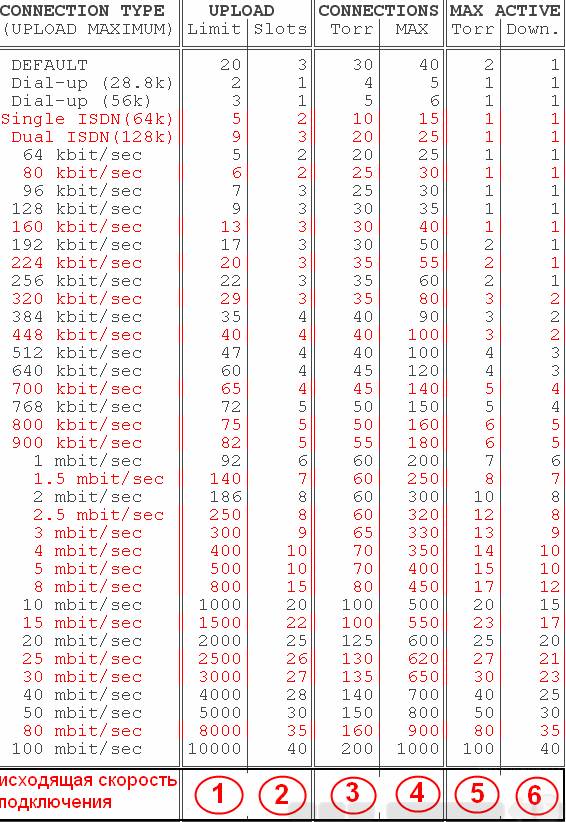 и вот этот пример (вкладка
и вот этот пример (вкладка 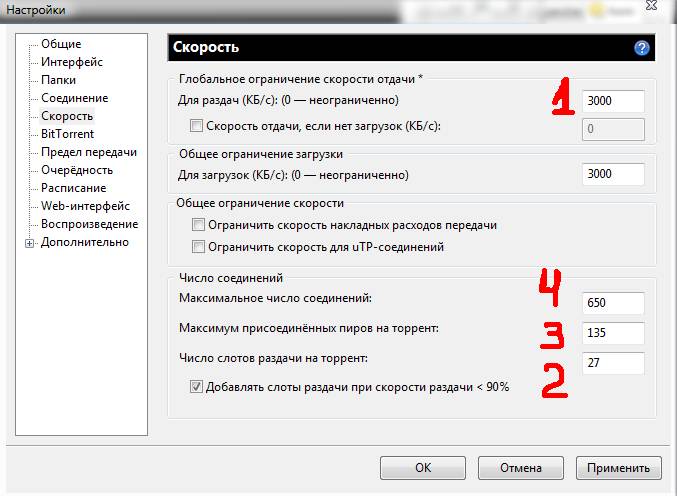
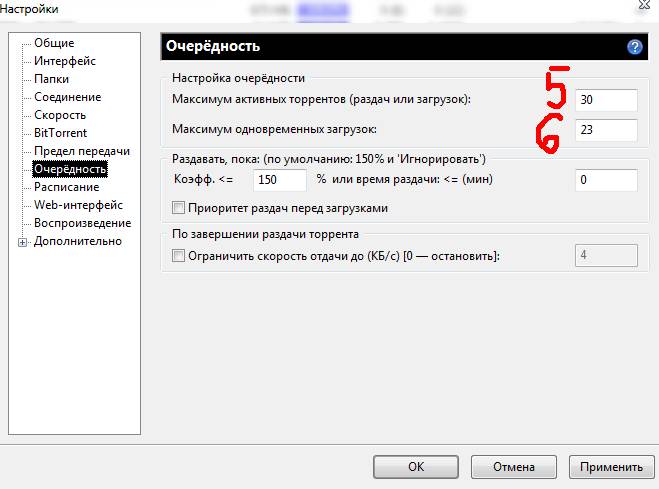
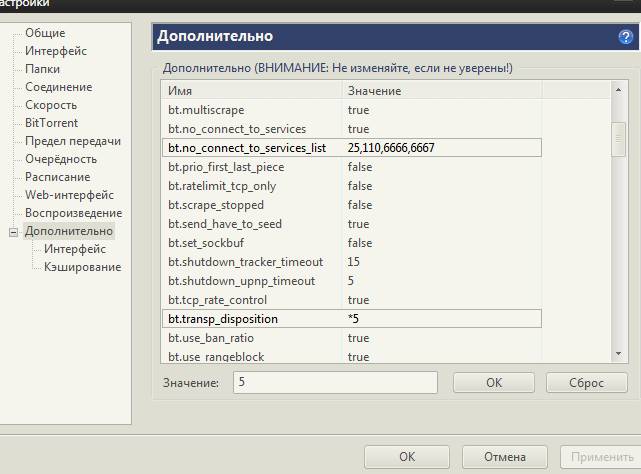
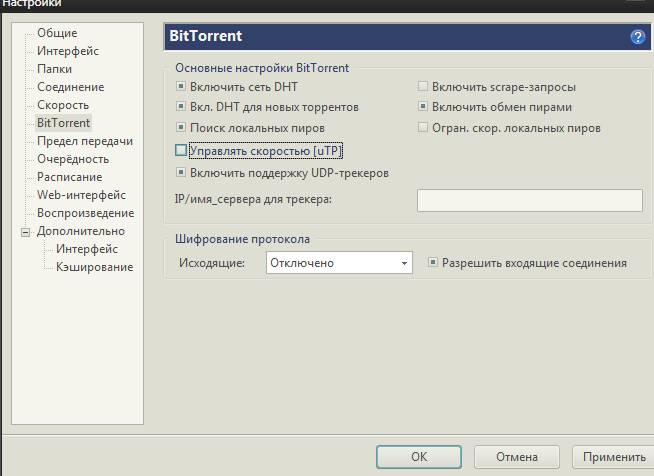


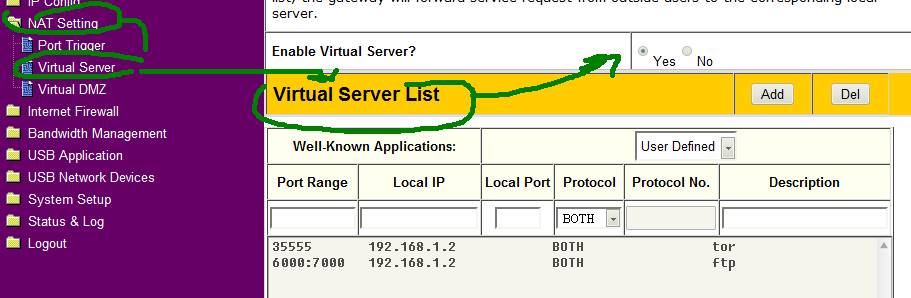
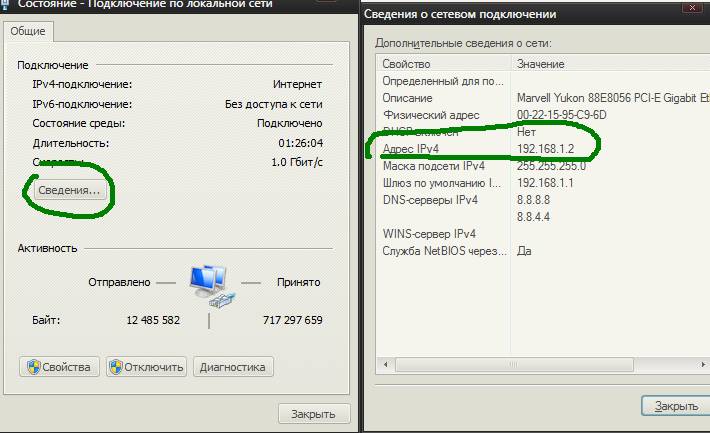
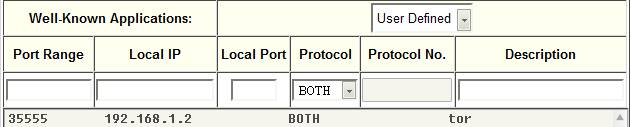 Либо две (если BOTH не было и пришлось создавать отдельно
Либо две (если BOTH не было и пришлось создавать отдельно